1. BAP OTOMASYONU İLE NELER YAPILABİLİR?
|
|
|
- Umut Mutlu
- 8 yıl önce
- İzleme sayısı:
Transkript
1 Namık Kemal Üniversitesi BAP OTOMASYONU KULLANIM KILAVUZU İÇİNDEKİLER 1.BAP otomasyonu ile Neler Yapabilirim? 2.BAP Otomasyonuna Nasıl Giriş Yapabilirim? 3.Proje Başvurusunu Nasıl Yapabilirim? 4.Yürüyen Projelerimin İşlemlerini Nasıl Takip Edebilirim? 5.Satın Alma ve Avans Taleplerini Nasıl Yapabilirim? 6.Ek Süre Talebini Nasıl Yapabilirim? 7.Proje İle İlgili Gelişme Raporlarını Nasıl Oluşturabilirim? 8.Kişisel Bilgilerimi Nasıl Güncelleyebilirim? 9. Hakemlik Görevlerimi Nasıl Yürütebilirim? 10.Araştırmacı Olarak Görev aldığım Projeleri Nasıl İnceleyebilirim? 11.Mesajlarımı Nasıl Görebilirim? 12. Kullanıcı Adımı ve Şifremi Nasıl Değiştirebilirim? 13. Güvenli Çıkış Ne Demektir? 14. Satın Alma veya Avans Talebimi Gönderdim. Ama Yanlışlık Yaptığımı Farkettim. Bu Durumda Nasıl Düzeltme Yapabilirim? 15. Proje Başvurumu Tamamladım. Ama Yanlışlık Yaptığımı Farkettim. Bu Durumda Nasıl Düzeltme Yapabilirim?
2 1. BAP OTOMASYONU İLE NELER YAPILABİLİR? Bilgi İşlem Daire Başkanlığı tarafından tüm akademik personelin hizmetine sunulan Bap Otomasyonu sayesinde, artık bilimsel araştırma proje (tez, araştırma, güdümlü) başvurularınızı internet üzerinden yapabileceksiniz. Bununla beraber satın alma, avans ve kredi taleplerinizi, ek bütçe ve ek süre taleplerinizi de internet üzerinden yapabileceksiniz. 1. Bilimsel Araştırma Proje (tez(yüksek lisans, doktora)araştırma)) başvurusunun yapılması 2. Projelerin bağlı olduğu birim tarafından onaylanması, 3. Projelerin ilgili hakem heyetine (jüriye) gönderilmesi, 4. Projelerin bap komisyonu tarafından onaylanması, 5. Rektörlük olurunun verilip proje protokolünün hazırlanması, 6. Projelerin tüm gelişme ve sonuç raporlarının gönderilmesi, 7. Proje süreci içerisinde yapılacak satın alma, avans taleplerinin, 8. Proje bütçesinin takibi 9. Proje için satın alınmasını talep etdilen tüm makine-techizat,sarf malzeme,hizmet,seyahat, bursiyer harcama kalemlerindeki hareketlerin (avans ve harcama) izlenmesi 10. Kişisel bilgileriniz (iletişim bilgileri,eğitim durumu,akademik deneyim vb..) güncellenmesi 11. Yürüyen ve biten projelerle ilgili her türlü geçmişe dönük sorgulamaların yapılması Projelerinizle ilgili olarak, yukarıdaki maddelerde (1-11) belirtilen tüm aşamalar, artık internet ortamında online olarak BAP otomasyonu üzerinden işleyecektir 2. BAP OTOMASYONUNA NASIL GİRİŞ YAPABİLİRİM? 1.ADIM : adresine girin. 2.ADIM : Sisteme kayıtlı değilseniz kayıt olmak için tıklayın. butonunu tıklanıp gerekli bilgiler girildikten sonra Kullanıcı adı bölümüne nku uzantılı mail adresinizdeki kullanıcı adını ve mail şifrenizi girerek, Oturumu Aç düğmesine tıklayın. Not: Güvenlik açısından şifrenizi, giriş yaptıktan sonra değiştirmeniz önerilir.sisteme giriş yaptıktan sonra Kişisel Bilgilerim menüsünden Şifre Değiştirme seçeneğine tıklayarak, açılan formdan yeni şifrenizi girebilirsiniz. 3.PROJE BAŞVURUSUNU NASIL YAPABİLİRİM? 1.ADIM : Projelerim menüsünden Proje Başvuru Formu seçeneğini seçtiğinizde, karşınıza aşağıdaki başvuru formu gelecektir
3 Proje Türünüz Tez Projesi ise, tez öğrencisinin mutlaka seçilmesi gerekiyor. 2.ADIM : Yukarıdaki formda, ilgili alanları doldurup, en alttaki lacivert renkli Bilgileri Kaydet düğmesine tıkladığınızda karşınıza aşağıdaki mesaj gelecektir NOT : Bundan sonra proje başvurunuza ara vermek isterseniz, sayfanın üstündeki kırmızı renkli menü çubuğundaki Projelerim menüsünden Taslak Projelerim seçeneğine girerek, başvurunuza kaldığınız yerden devam edebilirsiniz. 3.ADIM : Yukarıdaki mesaj penceresindeki Tamam düğmesine tıkladığınızda aşağıdaki form ekrana gelir. NOT : Yukarıdaki yeşil renkli satır, tez öğrencisini ifade etmektedir.
4 Buradan projenizdeki tüm araştırmacıları projenize dahil edebilirsiniz. Üstteki lacivert renkli Kayıt Ekle düğmesine tıklayıp, açılan pencerede ilgili araştırmacıyı adı veya soyadına göre aratıp, bulduğunuzda ilgili araştırmacıyı seçip, araştırmacı listesine dahil edebilirsiniz. Yukarıdaki tabloda, her kaydın sağ tarafında bulunan SORUMLULUĞU linkine tıklayarak, açılan pencerede, her bir araştırmacının projeye katkı oranı (%), sorumluluğu ve çalışma ilişkileri girilebilir. 4.ADIM : Proje Başvuru formunuzun üstünde bulunan gri renkteki seçenekler çubuğunda yer alan Bütçe ve Gerekçesi seçeneğine tıkladığınızda, aşağıdaki form ekrana gelir Buradan BAP biriminden talep ettiğiniz proje bütçenize son şeklini verebilirsiniz. Projenizi ilgilendiren harcama kalemi sütunlarındaki oluştur linklerine tıklayarak, açılan pencereden gerekli bilgileri girdiğinizde, bu aşamayı tamamlamış olursunuz. Yukarıdaki tabloda, Oluştur linklerine tıklayarak, projenizle ilgili satın alınmasını önerdiğiniz malzemeleri girdikçe, yukarıdaki tabloda bütçe rakamları otomatik hesaplanarak, genel bütçeniz oluşacaktır. 5.ADIM: Proje Başvuru formunuzun üstünde bulunan gri renkteki seçenekler çubuğunda yer alan Mevcut Makine-Teçhizat seçeneğine tıkladığınızda, aşağıdaki form ekrana gelir Buradan, projenizde kullanılmak üzere hali hazırda kullanabileceğiniz mevcut alt yapı olanaklarınızı belirtebilirsiniz..üstteki lacivert renkli Kayıt Ekle düğmesine tıklayarak, açılan pencerede gerekli bilgileri girip, yukarıdaki gibi listenizi oluşturduğunuzda bu aşamayı tamamlamış olursunuz. 6.ADIM: Proje Başvuru formunuzun üstünde bulunan gri renkteki seçenekler çubuğunda yer alan Projenin Aşamaları seçeneğine tıkladığınızda, aşağıdaki form ekrana gelir
5 Buradan, projenizin aşamalarını girebilirsiniz..üstteki lacivert renkli Kayıt Ekle düğmesine tıklayarak, açılan pencerede gerekli bilgileri girip, yukarıdaki gibi listenizi oluşturduğunuzda, bu aşamayı tamamlamış olursunuz. 7.ADIM: Proje Başvuru formunuzun üstünde bulunan gri renkteki seçenekler çubuğunda yer alan Seçilmiş Yayınlar seçeneğine tıkladığınızda, aşağıdaki form ekrana gelir Buradan, yürütücü olarak kendinizin ve araştırmacılarınızın, proje ile ilgili seçilmiş yayınlarını girebilirsiniz. Üstteki lacivert renkli Kayıt Ekle düğmesine tıklayarak, açılan pencerede gerekli bilgileri girip, yukarıdaki gibi listenizi oluşturduğunuzda, bu aşamayı tamamlamış olursunuz. 8.ADIM: Proje Başvuru formunuzun üstünde bulunan gri renkteki seçenekler çubuğunda yer alan Proje Ekleri seçeneğine tıkladığınızda, aşağıdaki form ekrana gelir Buradan, proje kapsamınızı, proforma faturaları, teknik şartnameleri ve diğer gerekli gördüğünüz dosyaları, sisteme yükleyebilirsiniz. NOT : Dosyaları yüklemeden önce,ok işareti ile gösterilen kutudan, dosyanızın içerik türünü (Proje Kapsamı / Proforma Fatura / Teknik Şartname / Diğer) mutlaka seçmeniz gerekmektedir. Bundan sonra butonuna tıklayarak, bilgisayarınızda kayıtlı olan dosyayı seçtikten sonra, Dosyayı Yükle butonuna tıklayın. İlgili dosya sunucuya yüklenir ve ok işareti ile gösterilen listede görünür. Bu şekilde, istediğiniz kadar dosyayı bap sunucusuna yükleyebilirsiniz.
6 9.ADIM : Proje Başvuru formunuzun üstünde bulunan gri renkteki seçenekler çubuğunda yer alan Başvuruyu Tamamla seçeneğine tıkladığınızda, aşağıdaki form ekrana gelir. Buradan, en alttaki lacivert renkli Proje Başvurusunu Onayla düğmesine tıklayarak, başvurunuzu tamamlayabilirsiniz. Böylelikle, projeniz otomatik olarak bap komisyonu tarafından incelenebilir. 10.ADIM : Projelerim menüsünden Bekleyen Projelerim seçeneğine tıklayarak, buradan yazıcı linkine tıklayıp, proje başvuru formunuzu ve eklerini yazdırıp, çalıştığınız birime elden teslim edin. 11.ADIM : Birim onay yazınız, BAP birimine gönderildiği anda, artık projeniz BAP komisyonu onayını bekliyor demektir. Bu aşamada, Projelerim menüsünden Bekleyen Projelerim seçeneğine tıklayarak, bu durumu aşağıdaki gibi görebilirsiniz 12.ADIM : Projeniz BAP komisyonu tarafından onaylanıp, protokol numarası verildikten sonra, artık rektör onayı beklemektedir. Bu aşamada, Projelerim menüsünden Bekleyen Projelerim seçeneğine tıklayarak, bu durumu aşağıdaki gibi görebilirsiniz. Buradan, Protokol Yazdır linkine tıklayarak, rektör onayı bekleyen projenizin protokol sözleşmesini yazdırın. Bu çıktıyı kendiniz imzalayıp, üst biriminize de imzalattıktan sonra, BAP birimine teslim edin.
7 SONUÇ: Projeniz, Rektör Oluru aldıktan sonra, artık desteklenen ve yürüyen bir proje haline gelmiş demektir. Projelerim menüsünden Yürüyen Projelerim seçeneğine tıklayarak, buradan projenizi inceleyebilir, satın alma,avans, ek süre taleplerinizi yapabilir, (varsa) bilimsel ve mali gelişme raporlarınızı oluşturabilirsiniz. UYARI : 9.ADIM da görüldüğü gibi, Proje Başvuru Formunda, Başvuruyu Tamamla butonuna basmadığınız müddetçe, başvurunuz BAP komisyonuna iletilmez. Projelerim menüsünden Bekleyen Projelerim seçeneğine tıkladığınızda açılan sayfadaki listede, başvurusunu yaptığınız projeyi görebiliyorsanız, başvurunuzu tamamlamış ve BAP birimine iletmişsiniz demektir. Projelerim menüsünden Taslak Projelerim seçeneğine tıkladığınızda açılan sayfadaki listede, projenizi görebiliyorsanız, henüz başvurunuzu tamamlamadınız ve proje bilgileri üzerinde değişiklik yapabilirsiniz demektir. 4. YÜRÜYEN PROJELERİMİN İŞLEMLERİNİ NASIL TAKİP EDEBİLİRİM? Projelerim menüsünden Yürüyen Projelerim seçeneğine tıklayarak, yürüyen projelerinizi görebilirsiniz. Ok işaretyle gösterilen linke tıklayarak, proje bilgilerinizi inceleyebilir ama değiştiremezsiniz. Bu bölümde yapabileceğiniz işlemler aşağıdaki gibidir. 1. Satın Alma ve Avans talebinde bulunabilirsiniz. 2. Ek Süre talebinde bulunabilirsiniz. 3. Gelişme ve sonuç raporlarınızı oluşturabilirsiniz. 5.SATIN ALMA VEYA AVANS TALEPLERİMİ NASIL YAPABİLİRİM? 1.ADIM : Projelerim menüsünden Yürüyen Projelerim seçeneğine tıklayarak, açılan sayfadaki proje listesinde, ilgili projenin bulunduğu satırdaki Satın Alma ve Talep linkine tıklayın 2.ADIM : Karşınıza aşağıdaki gibi ekran gelecektir.
8 Bu sayfada, TALEP DURUMU linkine tıklayın. 4.ADIM : Karşınıza aşağıdaki gibi ekran gelecektir. Bu sayfada, yukarıda görüldüğü gibi, satın alma veya avans talebinizi hangi harcama kaleminden yapacağınızı seçip, TALEP YAP butonuna tıklayın. 5.ADIM : Karşınıza aşağıdaki gibi açılır bir popup pencere gelecektir.
9 Burada satın alınmasını talep ettiğiniz malzeme için, adet ve birim fiyatı belirterek, Talep Listesine Ekle linkine tıklayın. Siz ekleme yaptıkça Talep Listeniz oluşacaktır. Talep listenizi tamamladıktan sonra, en alttaki TALEBİ GÖNDER butonuna tıklayın. Böylece, ilgili talebiniz BAP tarafından incelenmek üzere sisteme kaydedilir ve aşağıda görüldüğü gibi, onay bekleyen bir talep olarak listeye eklenir. Buradan Yazdır linkine tıklayarak Satın Alma Talep Formunuzun çıktısını alıp, BAP birimine teslim edin. Teknik Şartname linkine tıklayarak açılan pencereden, Teknik Şartname dosyasını yükleyebilirsiniz. Satın alma talebinizi gönderdiğiniz için artık üzerinde değişiklik yapamazsınız. NOT : Eğer satın alma talebinizi gönderdikten sonra, yanlışlık yaptığınızı farkedip, satın alma talebinizde değişiklik yapmanız gerekiyorsa,nasıl bir yol izlemeniz gerektiğini öğrenmek için tıklayınız. 6. EK SÜRE TALEBİNİ NASIL YAPABİLİRİM? 1.ADIM : Projelerim menüsünden Yürüyen Projelerim seçeneğine tıklayarak, açılan sayfadaki proje listesinde, ilgili projenin bulunduğu satırdaki Ek Süre Durumu linkine tıklayın 2.ADIM : Karşınıza aşağıdaki gibi bir ekran gelir.
10 Buradan talep tarihi, talep edilen ek süre (ay olarak) ve gerekçeler girilip, Ek Süre Talebi Yap butonuna tıklayarak, talebinizi aşağıdaki gibi listeye eklemiş olursunuz. 3.ADIM: Görüldüğü gibi, ek süre talebi listeye eklenmiş durumdadır. Artık ek süre talebiniz BAP birimine gönderilmiş olur. Buradan isterseniz ek süre talebinizi güncelleyebilir veya iptal edebilirsiniz. 7. PROJE İLE İLGİLİ GELİŞME RAPORLARI (VARSA) NASIL OLUŞTURULUR? 1.ADIM : Projelerim menüsünden Yürüyen Projelerim seçeneğine tıklayarak, açılan sayfadaki proje listesinde, ilgili projenin bulunduğu satırdaki Gelişme Raporları linkine tıklayın
11 2.ADIM: Karşınıza aşağıdaki gibi bir ekran gelir Yukarıdaki tabloda görüldüğü gibi, hangi ara raporu oluşturacaksanız,o satırdaki en sağda bulunan Oluştur linkine tıklayın. 3.ADIM: Karşınıza aşağıdaki gir pencere açılır Gerekli bilgileri doldurup, en alttaki Bilgileri Kaydet butonuna tıkladığınızda, ara raporunuz hazırlanmış olur 8.KİŞİSEL BİLGİLERİMİ NASIL GÜNCELLEYEBİLİRİM? Projelerim menüsüne girdiğinizde aşağıdaki seçenekler gelir 8.1. İletişim Bilgileri : Bu seçeneğe tıkladığınızda aşağıdaki gibi bir ekran çıkar. Burada, iletişim bilgilerinizi güncelleyebilirsiniz
12 8.2. Eğitim Durumu : Bu seçeneğe tıkladığınızda aşağıdaki gibi bir ekran çıkar. Burada, eğitim durumunuzu güncelleyebilirsiniz NOT: Aşağıdaki tabloda, açıklamaları verilen simgeler, bütün sayfalarda geçerlidir. Kayıt Silme Kayıt Düzeltme Yazdır
13 8.3. Akademik Deneyim : Bu seçeneğe tıkladığınızda aşağıdaki gibi bir ekran çıkar. Burada, akademik deneyiminizi güncelleyebilirsiniz 8.4. Yayın Proje İstatistikleri : Bu seçeneğe tıkladığınızda aşağıdaki gibi bir ekran çıkar. Burada, yayınlarınız ve projelerinizle ilgili istatistikler verileri güncelleyebilirsiniz
14 8.5. Proje Özgeçmişi : Bu seçeneğe tıkladığınızda aşağıdaki gibi bir ekran çıkar. Burada, daha önce yürütücü veya araştırıcı olarak görev aldığınız, bap projelerinizi güncelleyebilirsiniz 8.6. Şifre Değiştirme : Bu seçeneğe tıkladığınızda aşağıdaki gibi bir ekran çıkar. Buradan, kullanıcı adınızı ve şifrenizi değiştirebilirsiniz. Güvenlik açısından, tckimlik numaranız olarak atanmış kullanıcı adınızı ve şifrenizi değiştirmeniz önerilir. 9. HAKEMLİK GÖREVLERİMİ NASIL GERÇEKLEŞTİREBİLİRİM? ADIM1: Hakemlik Görevlerim menüsünden Cevap Bekleyen Davetiyeler seçeneğine tıklayın. ADIM2: Karşınıza aşağıdaki gibi bir ekran gelir Projeyi incelemek için Projeyi İncele, hakemlik görevini kabul etmek istiyorsanız Kabul Et, hakemlik görevini kabul etmek istemiyorsanız Reddet linkine tıklayın. Hakemlik görevini kabul ettiğinizi varsayalım.
15 ADIM 3: Karşınıza aşağıdaki gibi bir ekran gelir Bu ekranda, kabul ettiğiniz davetiye, artık bekleyen davetiyeler listesinden kalkar. Burada, ok işareti ile gösterilen linke tıklayın. NOT : Hemen değerlendirme yapmak istemiyorsanız, Hakemlik Görevlerim menüsünden Bekleyen Değerlendirmeler seçeneğine tıklayarak, formu doldurabilirsiniz ADIM 4: Karşınıza aşağıdaki gibi bir ekran gelir. Burada bilimsel değerlendirme formunu doldurup, formun en altında yer alan Bilgileri Kaydet butonuna tıklayın. ADIM 5 : Hakemlik Görevlerim menüsünden Biten Değerlendirmeler seçeneğine tıkladığınızda, değerlendirme sonucunu görebilir ve değerlendirme formunu yazdırabilirsiniz 10. ARAŞTIRMACI OLARAK GÖREV ALDIĞIM PROJELERİ NASIL İNCELEYEBİLİRİM? Araştırmacı Görevlerim menüsünden 1.Taslak Projelerim seçeneğine tıklarsanız, burada proje yürütücüsünün girmiş olduğu ve henüz taslak halindeki projeler üzerinde gereken güncellemeleri yapabilirsiniz. 2.Bekleyen Projelerim seçeneğine tıklarsanız, başvurusu tamamlanmış olan ve beklemede olan projeleri inceleyebilirsiniz. Beklemede olan projenin, yürüyen proje haline gelene kadarki aşamaları aşağıdaki şemada verilmiştir.
16 3.Yürüyen Projelerim seçeneğine tıklarsanız, rektörlük onayı verilmiş ve başlamış olan projeleri inceleyebilirsiniz. 11. MESAJLARIMI NASIL GÖREBİLİRİM? Mesajlarım menüsüne tıkladığınızda, tüm mesajlarınızı görebilirsiniz. Mesajlar bölümünde, yapmış olduğunuz satın alma,avans,ek bütçe,ek süre taleplerinizin son durumunu ve proje başvurularınızın son durumunu takip edebilirsiniz. 12. KULLANICI ADIMI VE ŞİFREMİ NASIL DEĞİŞTİREBİLİRİM? Kişisel Bilgilerim menüsünden Şifre Değiştirme seçeneğine tıkladığınızda aşağıdaki gibi bir ekran çıkar. Buradan, kullanıcı adınızı ve şifrenizi değiştirebilirsiniz. Güvenlik açısından, tckimlik numaranız olarak atanmış kullanıcı adınızı ve şifrenizi değiştirmeniz önerilir. 13. GÜVENLİ ÇIKIŞ NE DEMEKTİR? Kullanıcı adınızı ve şifrenizi yazıp, sisteme her girişinizde, size bir oturum numarası verilir. Güvenli Çıkış, sisteme giriş yaparak açmış olduğunuz oturumunuzu güvenli bir biçimde kapatmanız demektir. BAP otomasyonunda işiniz bittiğinde, Güvenli Çıkış linkine tıklamanız gerekmektedir. Uzun süre işlem yapmadan, program açık kalırsa, oturum sizin güvenliğiniz açısından kapatılır. 14. Satın Alma veya Avans Talebimi Gönderdim. Ama Yanlışlık Yaptığımı Farkettim. Bu Durumda Nasıl Düzeltme Yapabilirim? ADIM 1: BAP birimini telefonla arayıp, proje numaranızı belirterek bu durumu bildirin. Daha sonra BAP birimi internet üzerinden satın alma veya avans talebinizi, yeniden düzeltebilmeniz için iade işlemini gerçekleştiriyor. ADIM 2: Arkasından Projelerim menüsünden Yürüyen Projelerim seçeneğine tıklayın. Listeden ilgili projenizin sağ tarafında bulunan Satın Alma ve Talep linkine tıklayın. Yine açılan sayfadan TALEP DURUMU linkine tıkladığınızda, talebinizi listede görebilirsiniz. Listede ilgili talebin sağında bulunan Düzenle linkine basarak talebinizi yenileyebilirsiniz 15. Proje Başvurumu Tamamladım. Ama Yanlışlık Yaptığımı Farkettim. Bu Durumda Nasıl Düzeltme Yapabilirim?
17 ADIM 1: BAP birimini telefonla arayıp, proje numaranızı belirterek bu durumu bildirin. Daha sonra BAP birimi internet üzerinden projenizi, yeniden düzeltebilmeniz için iade işlemi yapıyor. ADIM 2: Arkasından Projelerim menüsünden Taslak Projelerim seçeneğine tıklayarak, ilgili projenizi yeniden düzenleyebilir ve üzerinde değişiklik yapabilirsiniz.
2016 Bahar Dönemi. İşveren ve İşveren Vekili için. İş Sağlığı ve Güvenliği Hizmetleri. e-sertifika Programı. Başvuru Kılavuzu
 2016 Bahar Dönemi İşveren ve İşveren Vekili için İş Sağlığı ve Güvenliği Hizmetleri e-sertifika Programı Başvuru Kılavuzu 1. Genel Bilgi 2. Yeni Üyelik Giriş İşlemleri 3. Başvuru İşlemleri 4. Şifre Hatırlatma
2016 Bahar Dönemi İşveren ve İşveren Vekili için İş Sağlığı ve Güvenliği Hizmetleri e-sertifika Programı Başvuru Kılavuzu 1. Genel Bilgi 2. Yeni Üyelik Giriş İşlemleri 3. Başvuru İşlemleri 4. Şifre Hatırlatma
AKDENİZ ÜNİVERSİTESİ ENSTİTÜ PROGRAMI BİLGİSAYAR BİLİMLERİ ARAŞTIRMA VE UYGULAMA MERKEZİ
 AKDENİZ ÜNİVERSİTESİ ENSTİTÜ PROGRAMI BİLGİSAYAR BİLİMLERİ ARAŞTIRMA VE UYGULAMA MERKEZİ Akdeniz Üniversitesi Enstitü Başvuru Programına https://bys.akdeniz.edu.tr/enstitu/ adresinden ulaşabilirsiniz.
AKDENİZ ÜNİVERSİTESİ ENSTİTÜ PROGRAMI BİLGİSAYAR BİLİMLERİ ARAŞTIRMA VE UYGULAMA MERKEZİ Akdeniz Üniversitesi Enstitü Başvuru Programına https://bys.akdeniz.edu.tr/enstitu/ adresinden ulaşabilirsiniz.
1. Portala Giriş. 2. Portalın Kullanımı Genel
 1. Portala Giriş Masraf beyanı portalına girmek için http://www.agmasraf.com adresine girilir. Sistem sizi tanıyarak girişi gerçekleştirir, şifre sorması durumunda Kullanıcı adı kısmına; sicil numarası,
1. Portala Giriş Masraf beyanı portalına girmek için http://www.agmasraf.com adresine girilir. Sistem sizi tanıyarak girişi gerçekleştirir, şifre sorması durumunda Kullanıcı adı kısmına; sicil numarası,
ZİRVEDRİVEWEB YAZILIMI KULLANIM KILAVUZU
 ZİRVEDRİVEWEB YAZILIMI KULLANIM KILAVUZU Kullanıcı Girişi:Giriş ekranınd dan kullanıcı adı ve şifre bilgileri girilip giriş butonuna basılaraksisteme giriş yapılır. Sistem Ekranı: 4 2 Klasörler Dosyalar
ZİRVEDRİVEWEB YAZILIMI KULLANIM KILAVUZU Kullanıcı Girişi:Giriş ekranınd dan kullanıcı adı ve şifre bilgileri girilip giriş butonuna basılaraksisteme giriş yapılır. Sistem Ekranı: 4 2 Klasörler Dosyalar
ZİRAAT BANKASI - SERVİS GÖREVLİSİ SINAVI
 ZİRAAT BANKASI - SERVİS GÖREVLİSİ SINAVI 1. Genel Bilgi 2. Yeni Üyelik Giriş İşlemleri 3. Başvuru İşlemleri 4. Şifre Hatırlatma İşlemleri 5. Şifre Değiştirme İşlemleri 6. Başvurduğunuz Sınavlar Genel Bilgi
ZİRAAT BANKASI - SERVİS GÖREVLİSİ SINAVI 1. Genel Bilgi 2. Yeni Üyelik Giriş İşlemleri 3. Başvuru İşlemleri 4. Şifre Hatırlatma İşlemleri 5. Şifre Değiştirme İşlemleri 6. Başvurduğunuz Sınavlar Genel Bilgi
CMK Asistan Atama Sistemi Kullanım Kılavuzu (SORUŞTURMA) ADANA BAROSU
 ADANA BAROSU ADLİYE SARAYI SEYHAN/ADANA Telefon :0 422 351 2121 Fax :0 422 3594426 Internet : www.adanabarosu.org.tr E-mail : adanabarosu@adanabarosu.org.tr CMK Asistan Atama Sistemi Kullanım Kılavuzu
ADANA BAROSU ADLİYE SARAYI SEYHAN/ADANA Telefon :0 422 351 2121 Fax :0 422 3594426 Internet : www.adanabarosu.org.tr E-mail : adanabarosu@adanabarosu.org.tr CMK Asistan Atama Sistemi Kullanım Kılavuzu
ZİRVEDRİVE IOS YAZILIMI KULLANIM KILAVUZU
 ZİRVEDRİVE IOS YAZILIMI KULLANIM KILAVUZU Kullanıcı Girişi: Giriş ekranınd sisteme giriş yapılır. dan kullanıcı adı ve şifre bilgileri girilip giriş butonuna basılarak Sistem Ekranı: 4 2 1 2 3 Klasörler
ZİRVEDRİVE IOS YAZILIMI KULLANIM KILAVUZU Kullanıcı Girişi: Giriş ekranınd sisteme giriş yapılır. dan kullanıcı adı ve şifre bilgileri girilip giriş butonuna basılarak Sistem Ekranı: 4 2 1 2 3 Klasörler
Dokuz Eylül Üniversitesi Bilimsel Araştırma Projeleri Koordinasyon Birimi SATINALMA TALEBİ NASIL YAPILIR
 Dokuz Eylül Üniversitesi Bilimsel Araştırma Projeleri Koordinasyon Birimi SATINALMA TALEBİ NASIL YAPILIR İnternet tarayıcınızdan www.deu.edu.tr adresine girip, açılan sayfada D.E.Ü. Otomasyonları bölümüne
Dokuz Eylül Üniversitesi Bilimsel Araştırma Projeleri Koordinasyon Birimi SATINALMA TALEBİ NASIL YAPILIR İnternet tarayıcınızdan www.deu.edu.tr adresine girip, açılan sayfada D.E.Ü. Otomasyonları bölümüne
ULUDAĞ ÜNİVERSİTESİ AKADEMİK BİLGİ SİSTEMİ
 ULUDAĞ ÜNİVERSİTESİ AKADEMİK BİLGİ SİSTEMİ Son Güncelleme tarihi 26.02.2014 http://uakbis.uludag.edu.tr Uludağ Üniversitesi anasayfasında yeralan butondan veya http://uakbis.uludag.edu.tr adresini kullanarak
ULUDAĞ ÜNİVERSİTESİ AKADEMİK BİLGİ SİSTEMİ Son Güncelleme tarihi 26.02.2014 http://uakbis.uludag.edu.tr Uludağ Üniversitesi anasayfasında yeralan butondan veya http://uakbis.uludag.edu.tr adresini kullanarak
Anadolu Üniversitesi Sınav Hizmetleri Sınav Kılavuzu. Bilgisayar Araştırma ve Uygulama Merkezi. YÖK Uzman Yardımcılığı Giriş Sınavı
 Anadolu Üniversitesi Sınav Hizmetleri Sınav Kılavuzu Bilgisayar Araştırma ve Uygulama Merkezi YÖK Uzman Yardımcılığı Giriş Sınavı Genel Bilgi Bu kılavuz Anadolu Üniversitesi nin gerçekleştirdiği sınavlara
Anadolu Üniversitesi Sınav Hizmetleri Sınav Kılavuzu Bilgisayar Araştırma ve Uygulama Merkezi YÖK Uzman Yardımcılığı Giriş Sınavı Genel Bilgi Bu kılavuz Anadolu Üniversitesi nin gerçekleştirdiği sınavlara
CMK Asistan Atama Sistemi Kullanım Kılavuzu (KOVUŞTURMA) ESKİŞEHİR BAROSU
 ESKİŞEHİR BAROSU Adliye Sarayı Kat:3 No:346 ESKİŞEHİR Telefon : (0222) 240 14 00 Fax : (0222) 240 71 70 Internet : www.eskisehirbarosu.org.tr E-mail : info@eskisehirbarosu.org.tr CMK Asistan Atama Sistemi
ESKİŞEHİR BAROSU Adliye Sarayı Kat:3 No:346 ESKİŞEHİR Telefon : (0222) 240 14 00 Fax : (0222) 240 71 70 Internet : www.eskisehirbarosu.org.tr E-mail : info@eskisehirbarosu.org.tr CMK Asistan Atama Sistemi
WEB ÜZERİNDEN KİTAP SÜRESİ UZATMA VE AYIRTMA KULLANICI KILAVUZU
 WEB ÜZERİNDEN KİTAP SÜRESİ UZATMA VE AYIRTMA KULLANICI KILAVUZU GENEL BİLGİLER Üye Girişi menüsünden Oturum açarak (Kullanıcı adı (T.C. Kimlik Numarası) ve şifreli giriş yaparak) şahsi bilgilerim, üzerimdekiler,
WEB ÜZERİNDEN KİTAP SÜRESİ UZATMA VE AYIRTMA KULLANICI KILAVUZU GENEL BİLGİLER Üye Girişi menüsünden Oturum açarak (Kullanıcı adı (T.C. Kimlik Numarası) ve şifreli giriş yaparak) şahsi bilgilerim, üzerimdekiler,
AKDENİZ ÜNİVERSİTESİ ENSTİTÜ PROGRAMI BİLGİSAYAR BİLİMLERİ ARAŞTIRMA VE UYGULAMA MERKEZİ
 AKDENİZ ÜNİVERSİTESİ ENSTİTÜ PROGRAMI BİLGİSAYAR BİLİMLERİ ARAŞTIRMA VE UYGULAMA MERKEZİ Akdeniz Üniversitesi Enstitü Başvuru Programına https://bys.akdeniz.edu.tr/enstitu/ adresinden ulaşabilirsiniz.
AKDENİZ ÜNİVERSİTESİ ENSTİTÜ PROGRAMI BİLGİSAYAR BİLİMLERİ ARAŞTIRMA VE UYGULAMA MERKEZİ Akdeniz Üniversitesi Enstitü Başvuru Programına https://bys.akdeniz.edu.tr/enstitu/ adresinden ulaşabilirsiniz.
ZORLU TESİS YÖNETİMİ A.Ş ZORLU CENTER. İş sağlığı ve güvenliği internet kullanım kılavuzu Güncelleme:
 ZORLU TESİS YÖNETİMİ A.Ş ZORLU CENTER İş sağlığı ve güvenliği internet kullanım kılavuzu Güncelleme: 01.01.2018 Sistem isg.zorlucenter.com çalışma onaylarının verildiği, kullanıcı, iş sağlığı ve güvenliği
ZORLU TESİS YÖNETİMİ A.Ş ZORLU CENTER İş sağlığı ve güvenliği internet kullanım kılavuzu Güncelleme: 01.01.2018 Sistem isg.zorlucenter.com çalışma onaylarının verildiği, kullanıcı, iş sağlığı ve güvenliği
Anadolu Üniversitesi Sınav Hizmetleri Sınav Kılavuzu Bilgisayar Araştırma ve Uygulama Merkezi
 Anadolu Üniversitesi Sınav Hizmetleri Sınav Kılavuzu Bilgisayar Araştırma ve Uygulama Merkezi 19. Ulusal Ortaokul Matematik Olimpiyatı ve 22. Ulusal Bilim Olimpiyatları Genel Bilgi Bu kılavuz Anadolu Üniversitesi
Anadolu Üniversitesi Sınav Hizmetleri Sınav Kılavuzu Bilgisayar Araştırma ve Uygulama Merkezi 19. Ulusal Ortaokul Matematik Olimpiyatı ve 22. Ulusal Bilim Olimpiyatları Genel Bilgi Bu kılavuz Anadolu Üniversitesi
AKDENİZ ÜNİVERSİTESİ ENSTİTÜ PROGRAMI BİLGİSAYAR BİLİMLERİ ARAŞTIRMA VE UYGULAMA MERKEZİ
 AKDENİZ ÜNİVERSİTESİ ENSTİTÜ PROGRAMI BİLGİSAYAR BİLİMLERİ ARAŞTIRMA VE UYGULAMA MERKEZİ Akdeniz Üniversitesi Enstitü Başvuru Programına https://bys.akdeniz.edu.tr/enstitu/ adresinden ulaşabilirsiniz.
AKDENİZ ÜNİVERSİTESİ ENSTİTÜ PROGRAMI BİLGİSAYAR BİLİMLERİ ARAŞTIRMA VE UYGULAMA MERKEZİ Akdeniz Üniversitesi Enstitü Başvuru Programına https://bys.akdeniz.edu.tr/enstitu/ adresinden ulaşabilirsiniz.
DİKEY GEÇİŞ İNTERNET BAŞVURU KILAVUZU
 T.C. ANADOLU ÜNİVERSİTESİ BATI AVRUPA PROGRAMLARI 2012-2013 ÖĞRETİM YILI DİKEY GEÇİŞ İNTERNET BAŞVURU KILAVUZU Başvuru Tarihleri 8 Ekim 26 Ekim 2012 Dikey Geçiş kesin kayıt internet başvurusu (online başvuru)
T.C. ANADOLU ÜNİVERSİTESİ BATI AVRUPA PROGRAMLARI 2012-2013 ÖĞRETİM YILI DİKEY GEÇİŞ İNTERNET BAŞVURU KILAVUZU Başvuru Tarihleri 8 Ekim 26 Ekim 2012 Dikey Geçiş kesin kayıt internet başvurusu (online başvuru)
CMK Asistan Atama Sistemi Kullanım Kılavuzu (AVUKAT) İZMİR BAROSU
 İZMİR BAROSU 1456 Sokak, No: 14, Alsancak / İZMİR Tel: 0 (232) 463 00 14 Faks: 0 (232) 463 66 74 Internet : www.izmirbarosu.org.tr E- Mail: info@izmirbarosu.org.tr CMK Asistan Atama Sistemi Kullanım Kılavuzu
İZMİR BAROSU 1456 Sokak, No: 14, Alsancak / İZMİR Tel: 0 (232) 463 00 14 Faks: 0 (232) 463 66 74 Internet : www.izmirbarosu.org.tr E- Mail: info@izmirbarosu.org.tr CMK Asistan Atama Sistemi Kullanım Kılavuzu
İçindekiler T.C. BAŞBANAKLIK ATATÜRK KÜLTÜR DİL VE TARİH YÜKSEK KURUMU
 İçindekiler Yayım Takip Sistemi (YAYSİS)... 2 https://yaysis.ayk.gov.tr... 2 I. Sisteme Kayıt... 2 II. Üye Giriş... 4 III. Eser/Makale Başvurusu... 4 IV. Başvuru Takibi... 7 V. Hakemden Gelen Düzeltmeler...
İçindekiler Yayım Takip Sistemi (YAYSİS)... 2 https://yaysis.ayk.gov.tr... 2 I. Sisteme Kayıt... 2 II. Üye Giriş... 4 III. Eser/Makale Başvurusu... 4 IV. Başvuru Takibi... 7 V. Hakemden Gelen Düzeltmeler...
4006 Bilim Fuarı Proje ve Sonuç Bilgileri Aşaması Başvuru Adımları
 4006 Bilim Fuarı Proje ve Sonuç Bilgileri Aşaması Başvuru Adımları ADIM 1: Ana Sayfadayken sol sekmede bulunan Başvuru sekmesine tıklayınız. Projelerinizi ve Sonuç Bilgilerinizi girmek için karşınıza çıkan
4006 Bilim Fuarı Proje ve Sonuç Bilgileri Aşaması Başvuru Adımları ADIM 1: Ana Sayfadayken sol sekmede bulunan Başvuru sekmesine tıklayınız. Projelerinizi ve Sonuç Bilgilerinizi girmek için karşınıza çıkan
19. Ulusal Ortaokul Matematik Olimpiyatı ve 22. Ulusal Bilim Olimpiyatları. Anadolu Üniversitesi Sınav Hizmetleri Sınav Kılavuzu
 Anadolu Üniversitesi Sınav Hizmetleri Sınav Kılavuzu Bilgisayar Araştırma ve Uygulama Merkezi 19. Ulusal Ortaokul Matematik Olimpiyatı ve 22. Ulusal Bilim Olimpiyatları Genel Bilgi Bu kılavuz Anadolu Üniversitesi
Anadolu Üniversitesi Sınav Hizmetleri Sınav Kılavuzu Bilgisayar Araştırma ve Uygulama Merkezi 19. Ulusal Ortaokul Matematik Olimpiyatı ve 22. Ulusal Bilim Olimpiyatları Genel Bilgi Bu kılavuz Anadolu Üniversitesi
Anadolu Üniversitesi Sınav Hizmetleri Sınav Kılavuzu. Bilgisayar Araştırma ve Uygulama Merkezi
 Anadolu Üniversitesi Sınav Hizmetleri Sınav Kılavuzu Bilgisayar Araştırma ve Uygulama Merkezi Genel Bilgi Bu kılavuz Anadolu Üniversitesi nin gerçekleştirdiği sınavlara başvuru yapma sürecini anlatan bir
Anadolu Üniversitesi Sınav Hizmetleri Sınav Kılavuzu Bilgisayar Araştırma ve Uygulama Merkezi Genel Bilgi Bu kılavuz Anadolu Üniversitesi nin gerçekleştirdiği sınavlara başvuru yapma sürecini anlatan bir
MUĞLA SITKI KOÇMAN ÜNĠVERSĠTESĠ. BĠLGĠ ĠġLEM DAĠRE BAġKANLIĞI. AKADEMĠK PERSONEL KĠġĠSEL WEB SAYFASI KULLANIM KILAVUZU MUKWEB ĠÇĠNDEKĠLER TABLOSU
 MUĞLA SITKI KOÇMAN ÜNĠVERSĠTESĠ BĠLGĠ ĠġLEM DAĠRE BAġKANLIĞI AKADEMĠK PERSONEL KĠġĠSEL WEB SAYFASI KULLANIM KILAVUZU MUKWEB ĠÇĠNDEKĠLER TABLOSU 1. GENEL BĠLGĠLER... 1 2. Ana Sayfa... 4 3. MukWeb Sayfaları...
MUĞLA SITKI KOÇMAN ÜNĠVERSĠTESĠ BĠLGĠ ĠġLEM DAĠRE BAġKANLIĞI AKADEMĠK PERSONEL KĠġĠSEL WEB SAYFASI KULLANIM KILAVUZU MUKWEB ĠÇĠNDEKĠLER TABLOSU 1. GENEL BĠLGĠLER... 1 2. Ana Sayfa... 4 3. MukWeb Sayfaları...
MEBİS Kullanım Kılavuzu. Öğrenci. 2013-2015 - İstanbul Medipol Üniversitesi
 MEBİS Kullanım Kılavuzu Öğrenci 2013-2015 - İstanbul Medipol Üniversitesi İçindekiler 1. Uzem 1. Uzem Seçili haftaya öğretim elemanının eklediği bir canlı ders varsa dersin başlığı üzerine tıklayınız açılan
MEBİS Kullanım Kılavuzu Öğrenci 2013-2015 - İstanbul Medipol Üniversitesi İçindekiler 1. Uzem 1. Uzem Seçili haftaya öğretim elemanının eklediği bir canlı ders varsa dersin başlığı üzerine tıklayınız açılan
BİLİMSEL ARAŞTIRMA PROJELERİ TAKİP SİSTEMİ PROJE YÜRÜTÜCÜLERİ KULLANICI KILAVUZU
 BİLİMSEL ARAŞTIRMA PROJELERİ TAKİP SİSTEMİ PROJE YÜRÜTÜCÜLERİ KULLANICI KILAVUZU Ankara Üniversitesi Bilimsel Araştırma Projeleri Koordinasyon Birimi Koordinatörlüğü 2013 BİLİMSEL ARAŞTIRMA PROJELERİ TAKİP
BİLİMSEL ARAŞTIRMA PROJELERİ TAKİP SİSTEMİ PROJE YÜRÜTÜCÜLERİ KULLANICI KILAVUZU Ankara Üniversitesi Bilimsel Araştırma Projeleri Koordinasyon Birimi Koordinatörlüğü 2013 BİLİMSEL ARAŞTIRMA PROJELERİ TAKİP
MEBİS Kullanım Kılavuzu. Öğretim Elemanı Yeni. 2013-2015 - İstanbul Medipol Üniversitesi
 MEBİS Kullanım Kılavuzu Öğretim Elemanı Yeni 2013-2015 - İstanbul Medipol Üniversitesi İçindekiler 1. Uzem 1. Uzem mebis.medipol.edu.tr adresine girdiğinizde sol alt tarafta bulunan seçeneklerden "Muzem
MEBİS Kullanım Kılavuzu Öğretim Elemanı Yeni 2013-2015 - İstanbul Medipol Üniversitesi İçindekiler 1. Uzem 1. Uzem mebis.medipol.edu.tr adresine girdiğinizde sol alt tarafta bulunan seçeneklerden "Muzem
CMK Asistan Atama Sistemi Kullanım Kılavuzu (SORUŞTURMA) SiVAS BAROSU
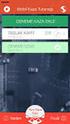 SiVAS BAROSU GÜLTEPE MAHALLESİ ERZURUM -ERZİNCAN ÇEVRE YOLU CADDESİ NO:5 ADLİYE SARAYI BARO BAŞKANLIĞI MERKEZ/SİVAS Telefon : 03462215178 Fax : 03462239661 Internet : http://www.sivasbarosu.org.tr E-mail
SiVAS BAROSU GÜLTEPE MAHALLESİ ERZURUM -ERZİNCAN ÇEVRE YOLU CADDESİ NO:5 ADLİYE SARAYI BARO BAŞKANLIĞI MERKEZ/SİVAS Telefon : 03462215178 Fax : 03462239661 Internet : http://www.sivasbarosu.org.tr E-mail
Bilimsel Araştırma Projeleri Otomasyon Sistemi
 Bilimsel Araştırma Projeleri Otomasyon Sistemi Kullanım Kılavuzu Bu kılavuz, Bilimsel Araştırma Projelerini Otomasyon Sistemi üzerinden nasıl yönetebileceğiniz hakkında yönergeler içermektedir. Yeni otomasyon
Bilimsel Araştırma Projeleri Otomasyon Sistemi Kullanım Kılavuzu Bu kılavuz, Bilimsel Araştırma Projelerini Otomasyon Sistemi üzerinden nasıl yönetebileceğiniz hakkında yönergeler içermektedir. Yeni otomasyon
Ziraat Bankası Uzman Yardımcısı İşe Alım Sınavı. Başvuru Kılavuzu
 Ziraat Bankası Uzman Yardımcısı İşe Alım Sınavı Başvuru Kılavuzu 1. Genel Bilgi 2. Yeni Üyelik Giriş İşlemleri 3. Başvuru İşlemleri 4. Şifre Hatırlatma İşlemleri 5. Şifre Değiştirme İşlemleri 6. Başvurduğunuz
Ziraat Bankası Uzman Yardımcısı İşe Alım Sınavı Başvuru Kılavuzu 1. Genel Bilgi 2. Yeni Üyelik Giriş İşlemleri 3. Başvuru İşlemleri 4. Şifre Hatırlatma İşlemleri 5. Şifre Değiştirme İşlemleri 6. Başvurduğunuz
T.C. BAŞBAKANLIK ATATÜRK KÜLTÜR, DİL VE TARİH YÜKSEK KURUMU PROJE TAKİP VE YÖNETİM SİSTEMİ KULLANICI KILAVUZU
 T.C. BAŞBAKANLIK ATATÜRK KÜLTÜR, DİL VE TARİH YÜKSEK KURUMU PROJE TAKİP VE YÖNETİM SİSTEMİ KULLANICI KILAVUZU I. İçindekiler 1. PROJE SİSTEMİ WEB ADRESİ... 2 2. GİRİŞ EKRANI... 2 3. KAYIT VE SİSTEME GİRİŞ...
T.C. BAŞBAKANLIK ATATÜRK KÜLTÜR, DİL VE TARİH YÜKSEK KURUMU PROJE TAKİP VE YÖNETİM SİSTEMİ KULLANICI KILAVUZU I. İçindekiler 1. PROJE SİSTEMİ WEB ADRESİ... 2 2. GİRİŞ EKRANI... 2 3. KAYIT VE SİSTEME GİRİŞ...
Anadolu Üniversitesi Sınav Başvuru Sayfası Kullanım Kılavuzu. Bilgisayar Araştırma ve Uygulama Merkezi
 Anadolu Üniversitesi Sınav Başvuru Sayfası Kullanım Kılavuzu Bilgisayar Araştırma ve Uygulama Merkezi Genel Bilgi Bu kılavuz Anadolu Üniversitesi nin gerçekleştirdiği sınavlara başvuru yapma sürecini anlatan
Anadolu Üniversitesi Sınav Başvuru Sayfası Kullanım Kılavuzu Bilgisayar Araştırma ve Uygulama Merkezi Genel Bilgi Bu kılavuz Anadolu Üniversitesi nin gerçekleştirdiği sınavlara başvuru yapma sürecini anlatan
T.C. istanbul ÜNiVERSiTESi ÖĞRENCi BiLGi SiSTEMi. ÖĞRETiM ELEMANI KULLANIM KILAVUZU
 T.C. istanbul ÜNiVERSiTESi ÖĞRENCi BiLGi SiSTEMi ÖĞRETiM ELEMANI KULLANIM KILAVUZU 1 1. Sisteme Giriş Nokta Üniversite Otomasyonu sistemini kullanabilmek için öncelikle Windows işletim sisteminde bulunan
T.C. istanbul ÜNiVERSiTESi ÖĞRENCi BiLGi SiSTEMi ÖĞRETiM ELEMANI KULLANIM KILAVUZU 1 1. Sisteme Giriş Nokta Üniversite Otomasyonu sistemini kullanabilmek için öncelikle Windows işletim sisteminde bulunan
ZORLU TESİS YÖNETİMİ A.Ş ZORLU CENTER. İş sağlığı ve güvenliği internet kullanım kılavuzu Güncelleme:
 ZORLU TESİS YÖNETİMİ A.Ş ZORLU CENTER İş sağlığı ve güvenliği internet kullanım kılavuzu Güncelleme: 02.2.2017 Kullanıcı Adı ve Şifresinin Verilmesi Giriş için evrakkontrol.zorlu@nca.com.tr adresine aşağıdaki
ZORLU TESİS YÖNETİMİ A.Ş ZORLU CENTER İş sağlığı ve güvenliği internet kullanım kılavuzu Güncelleme: 02.2.2017 Kullanıcı Adı ve Şifresinin Verilmesi Giriş için evrakkontrol.zorlu@nca.com.tr adresine aşağıdaki
Ziraat Bankası Müfettiş Yardımcısı İşe Alım Sınavı. Başvuru Kılavuzu
 Ziraat Bankası Müfettiş Yardımcısı İşe Alım Sınavı Başvuru Kılavuzu 1. Genel Bilgi 2. Yeni Üyelik Giriş İşlemleri 3. Başvuru İşlemleri 4. Şifre Hatırlatma İşlemleri 5. Şifre Değiştirme İşlemleri 6. Başvurduğunuz
Ziraat Bankası Müfettiş Yardımcısı İşe Alım Sınavı Başvuru Kılavuzu 1. Genel Bilgi 2. Yeni Üyelik Giriş İşlemleri 3. Başvuru İşlemleri 4. Şifre Hatırlatma İşlemleri 5. Şifre Değiştirme İşlemleri 6. Başvurduğunuz
Sisteme daha önce kayıt olmuş yazar giriş ekranında (Resim 1) kullanıcı adı (kayıt olduğu
 EMANUSCRIPT YAZAR İÇİN KULLANIM KILAVUZU 1. Sisteme Giriş Sisteme Kayıtlı Yazar ise Sisteme daha önce kayıt olmuş yazar giriş ekranında (Resim 1) kullanıcı adı (kayıt olduğu e-mail adresidir) ve şifresini
EMANUSCRIPT YAZAR İÇİN KULLANIM KILAVUZU 1. Sisteme Giriş Sisteme Kayıtlı Yazar ise Sisteme daha önce kayıt olmuş yazar giriş ekranında (Resim 1) kullanıcı adı (kayıt olduğu e-mail adresidir) ve şifresini
CMK Asistan Atama Sistemi Kullanım Kılavuzu (AVUKAT)
 ANKARA BAROSU ADLİYE SARAYI KAT:5 SIHHİYE/ANKARA Telefon : 4167200 Fax : 3092237 Internet : www.ankarabarosu.org.tr E-mail : ankarabarosu@ankarabarosu.org.tr CMK Asistan Atama Sistemi Kullanım Kılavuzu
ANKARA BAROSU ADLİYE SARAYI KAT:5 SIHHİYE/ANKARA Telefon : 4167200 Fax : 3092237 Internet : www.ankarabarosu.org.tr E-mail : ankarabarosu@ankarabarosu.org.tr CMK Asistan Atama Sistemi Kullanım Kılavuzu
Yeni Vision Link Kullanıcı Hesabı Nasıl Oluşturabilirsiniz?
 Vision Link te yeni kullanıcı hesabı oluşturmak çok kolay, dilediğiniz çalışanınıza yeni hesap oluşturabilir, kullanılmayan hesapları silebilir, çalışanlarınızın Vision Link i en son ne zaman giriş yaptığını
Vision Link te yeni kullanıcı hesabı oluşturmak çok kolay, dilediğiniz çalışanınıza yeni hesap oluşturabilir, kullanılmayan hesapları silebilir, çalışanlarınızın Vision Link i en son ne zaman giriş yaptığını
Bu adrese girdiğinizde açılan sayfanın sol kısmında sisteme giriş ekranı gelecektir.
 NASIL ÖNKAYIT YAPARIM SİSTEME GİRİŞ EKRANI Öğrenci bilgi sistemine girebilmek için http://obisis.erciyes.edu.tr adresini web tarayıcınızın adres kısmına yazınız veya Erciyes Üniversitesi ana sayfasına
NASIL ÖNKAYIT YAPARIM SİSTEME GİRİŞ EKRANI Öğrenci bilgi sistemine girebilmek için http://obisis.erciyes.edu.tr adresini web tarayıcınızın adres kısmına yazınız veya Erciyes Üniversitesi ana sayfasına
TEFBİS SİSTEMİ KULLANIMI
 TEFBİS SİSTEMİ KULLANIMI SİSTEM GİRİŞ: TEFBİS Sistemine http://tefbis.meb.gov.tr adresini kullanarak girebilirsiniz. Giriş için, kullanıcı adı olarak kurumunuzun İLSİS kodunun başına 90000 eklenmiş halini
TEFBİS SİSTEMİ KULLANIMI SİSTEM GİRİŞ: TEFBİS Sistemine http://tefbis.meb.gov.tr adresini kullanarak girebilirsiniz. Giriş için, kullanıcı adı olarak kurumunuzun İLSİS kodunun başına 90000 eklenmiş halini
Kayıt Ol menüsüne tıklayınız.
 Özel Yetenek Sınavı Sistemi Kılavuzu Yeni Online Başvuru Sistemini kullanarak hatasız bir şekilde başvuru yapabilmeniz için aşağıda adımları izleyiniz. 1. Adım : Tarayıcınızın adres kısmına ozelyetenekbasvuru.uludag.edu.tr
Özel Yetenek Sınavı Sistemi Kılavuzu Yeni Online Başvuru Sistemini kullanarak hatasız bir şekilde başvuru yapabilmeniz için aşağıda adımları izleyiniz. 1. Adım : Tarayıcınızın adres kısmına ozelyetenekbasvuru.uludag.edu.tr
Ziraat Bankası Müfettiş Yardımcılığı Sınavı Başvuru Kılavuzu
 Ziraat Bankası Müfettiş Yardımcılığı Sınavı Başvuru Kılavuzu 1. Genel Bilgi 2. Yeni Üyelik Giriş İşlemleri 3. Başvuru İşlemleri 4. Şifre Hatırlatma İşlemleri 5. Şifre Değiştirme İşlemleri 6. Başvurduğunuz
Ziraat Bankası Müfettiş Yardımcılığı Sınavı Başvuru Kılavuzu 1. Genel Bilgi 2. Yeni Üyelik Giriş İşlemleri 3. Başvuru İşlemleri 4. Şifre Hatırlatma İşlemleri 5. Şifre Değiştirme İşlemleri 6. Başvurduğunuz
2013 Yılı Proje Teklif Çağrısı Mali Destek Programları İlanı. KAYS Tanıtım Sunumu
 2013 Yılı Proje Teklif Çağrısı Mali Destek Programları İlanı KAYS Tanıtım Sunumu Başvurular Nereye ve Nasıl Yapılacaktır? 24.12.2013 www.kuzka.gov.tr 2 Sisteme Nasıl Giriş Yapılır? http://portal.kays.kalkinma.gov.tr
2013 Yılı Proje Teklif Çağrısı Mali Destek Programları İlanı KAYS Tanıtım Sunumu Başvurular Nereye ve Nasıl Yapılacaktır? 24.12.2013 www.kuzka.gov.tr 2 Sisteme Nasıl Giriş Yapılır? http://portal.kays.kalkinma.gov.tr
Ziraat Bankası Avukat İşe Alım Sınavı. Başvuru Kılavuzu
 Ziraat Bankası Avukat İşe Alım Sınavı Başvuru Kılavuzu 1. Genel Bilgi 2. Yeni Üyelik Giriş İşlemleri 3. Başvuru İşlemleri 4. Şifre Hatırlatma İşlemleri 5. Şifre Değiştirme İşlemleri 6. Başvurduğunuz Sınavlar
Ziraat Bankası Avukat İşe Alım Sınavı Başvuru Kılavuzu 1. Genel Bilgi 2. Yeni Üyelik Giriş İşlemleri 3. Başvuru İşlemleri 4. Şifre Hatırlatma İşlemleri 5. Şifre Değiştirme İşlemleri 6. Başvurduğunuz Sınavlar
GOOGLE DRİVE KULLANARAK FORM OLUŞTURMA
 GOOGLE DRİVE KULLANARAK FORM OLUŞTURMA Google Docs yani Google Dokümanlar hizmeti bir süre önce Google Drive adlı bulut depolama hizmetinin içerisine alındı ve çok daha gelişerek yoluna devam etti. Google
GOOGLE DRİVE KULLANARAK FORM OLUŞTURMA Google Docs yani Google Dokümanlar hizmeti bir süre önce Google Drive adlı bulut depolama hizmetinin içerisine alındı ve çok daha gelişerek yoluna devam etti. Google
CMK Asistan Atama Sistemi Kullanım Kılavuzu (AVUKAT)
 ANTALYA BAROSU Meltem Mah. 3822 Sok. Baro Han 2.KAT MERKEZ / ANTALYA Tel : 0 242 238 61 55 Faks : 0 242 237 10 73 İnternet:http://www.antalyabarosu.org.tr CMK Asistan Atama Sistemi Kullanım Kılavuzu (AVUKAT)
ANTALYA BAROSU Meltem Mah. 3822 Sok. Baro Han 2.KAT MERKEZ / ANTALYA Tel : 0 242 238 61 55 Faks : 0 242 237 10 73 İnternet:http://www.antalyabarosu.org.tr CMK Asistan Atama Sistemi Kullanım Kılavuzu (AVUKAT)
CMK Asistan Atama Sistemi Kullanım Kılavuzu (AVUKAT) ESKİŞEHİR BAROSU
 ESKİŞEHİR BAROSU Adliye Sarayı Kat:3 No:346 ESKİŞEHİR Telefon : (0222) 240 14 00 Fax : (0222) 240 71 70 Internet : www.eskisehirbarosu.org.tr E-mail : info@eskisehirbarosu.org.tr CMK Asistan Atama Sistemi
ESKİŞEHİR BAROSU Adliye Sarayı Kat:3 No:346 ESKİŞEHİR Telefon : (0222) 240 14 00 Fax : (0222) 240 71 70 Internet : www.eskisehirbarosu.org.tr E-mail : info@eskisehirbarosu.org.tr CMK Asistan Atama Sistemi
CMK Asistan Atama Sistemi Kullanım Kılavuzu (AVUKAT) RİZE BAROSU
 RİZE BAROSU Adalet Sarayı Kat : 2 Merkez / Rize Telefon : (0464) 217 24 80 Faks : (0464) 217 24 04 Internet : www.rizebarosu.org.tr E-mail : info@rizebarosu.org.tr CMK Asistan Atama Sistemi Kullanım Kılavuzu
RİZE BAROSU Adalet Sarayı Kat : 2 Merkez / Rize Telefon : (0464) 217 24 80 Faks : (0464) 217 24 04 Internet : www.rizebarosu.org.tr E-mail : info@rizebarosu.org.tr CMK Asistan Atama Sistemi Kullanım Kılavuzu
Webdepo Uygulaması Son Kullanıcı Dokümanı
 Webdepo Uygulaması Son Kullanıcı Dokümanı Meryem Yavaş Boyut Ltd. Şti Temmuz 2008 Özet : Bu doküman, Selçuk Ecza Deposu web depo uygulaması hakkında bilgi vermek amacıyla hazırlanmıştır. Web depo uygulamasının
Webdepo Uygulaması Son Kullanıcı Dokümanı Meryem Yavaş Boyut Ltd. Şti Temmuz 2008 Özet : Bu doküman, Selçuk Ecza Deposu web depo uygulaması hakkında bilgi vermek amacıyla hazırlanmıştır. Web depo uygulamasının
Yeni Adrese Tebligat Gönderim İşlemleri
 Yeni Adrese Tebligat Gönderim İşlemleri Yeni Adrese Tebligat Gönderim İşlemleri İÇİNDEKİLER Yeni Adrese Tebligat Gönderilme Aşamaları (Barkodsuz)... 3 YENİ ADRESE TEBLİGAT GÖNDERİLMESİ... 3 1- Tebliğ Durumu
Yeni Adrese Tebligat Gönderim İşlemleri Yeni Adrese Tebligat Gönderim İşlemleri İÇİNDEKİLER Yeni Adrese Tebligat Gönderilme Aşamaları (Barkodsuz)... 3 YENİ ADRESE TEBLİGAT GÖNDERİLMESİ... 3 1- Tebliğ Durumu
https://ensbasvuru.ankara.edu.tr/
 1 ANKARA ÜNİVERSİTESİ TÜRK İNKILÂP TARİHİ ENSTİTÜSÜ ADAY ÖĞRENCİ VE MÜLAKAT GİRİŞ FORMU İNTERAKTİF BAŞVURU KLAVUZU K O N U B A Ş L I K L A R I Sayfa No https://ensbasvuru.ankara.edu.tr/ Sisteme giriş.
1 ANKARA ÜNİVERSİTESİ TÜRK İNKILÂP TARİHİ ENSTİTÜSÜ ADAY ÖĞRENCİ VE MÜLAKAT GİRİŞ FORMU İNTERAKTİF BAŞVURU KLAVUZU K O N U B A Ş L I K L A R I Sayfa No https://ensbasvuru.ankara.edu.tr/ Sisteme giriş.
CMK Asistan Atama Sistemi Kullanım Kılavuzu (AVUKAT)
 MERSİN BAROSU ADLİYE SARAYI KAT:2 MERKEZ/MERSİN Telefon : 03242313127 Fax : 03242382959 Internet : www.mersinbarosu.org.tr E-mail : info@mersinbarosu.org.tr CMK Asistan Atama Sistemi Kullanım Kılavuzu
MERSİN BAROSU ADLİYE SARAYI KAT:2 MERKEZ/MERSİN Telefon : 03242313127 Fax : 03242382959 Internet : www.mersinbarosu.org.tr E-mail : info@mersinbarosu.org.tr CMK Asistan Atama Sistemi Kullanım Kılavuzu
Dava Dosya Takibi Kullanım Kılavuzu
 Dava Dosya Takibi Kullanım Kılavuzu Dava Dosya Takibi Kullanım Klavuzu İÇİNDEKİLER HAZIRLIK... 3 Kapak... 3 KİŞİLER... 3 Dava... 4 Karşı Taraf... 4 Duruşmalar... 4 Ön Duruşma... 4 Süreli İş... 5 Duruşma...
Dava Dosya Takibi Kullanım Kılavuzu Dava Dosya Takibi Kullanım Klavuzu İÇİNDEKİLER HAZIRLIK... 3 Kapak... 3 KİŞİLER... 3 Dava... 4 Karşı Taraf... 4 Duruşmalar... 4 Ön Duruşma... 4 Süreli İş... 5 Duruşma...
2) Hesabınıza Giriş yaptıktan sonra aşağıdaki ekran karşınıza gelir.
 MEB.K12.TR Uzantılı E-Posta Hesabının Kullanımı 1) http://mail.meb.k12.tr internet adresinden e-posta hesabına giriş yapılır. Kullanıcı Adı : KURUM KODUNUZ (meb.k12.tr kısmını yazmayınız.) Şifre : Hesabınıza
MEB.K12.TR Uzantılı E-Posta Hesabının Kullanımı 1) http://mail.meb.k12.tr internet adresinden e-posta hesabına giriş yapılır. Kullanıcı Adı : KURUM KODUNUZ (meb.k12.tr kısmını yazmayınız.) Şifre : Hesabınıza
ANKARA ÜNİVERSİTESİ SOSYAL BİLİMLER ENSTİTÜSÜ ADAY ÖĞRENCİ VE MÜLAKAT GİRİŞ FORMU İNTERAKTİF BAŞVURU KLAVUZU. https://ensbasvuru.ankara.edu.
 ANKARA ÜNİVERSİTESİ SOSYAL BİLİMLER ENSTİTÜSÜ ADAY ÖĞRENCİ VE MÜLAKAT GİRİŞ FORMU İNTERAKTİF BAŞVURU KLAVUZU 1 K O N U B A Ş L I K L A R I Sayfa No https://ensbasvuru.ankara.edu.tr/ Sisteme giriş. Şifre
ANKARA ÜNİVERSİTESİ SOSYAL BİLİMLER ENSTİTÜSÜ ADAY ÖĞRENCİ VE MÜLAKAT GİRİŞ FORMU İNTERAKTİF BAŞVURU KLAVUZU 1 K O N U B A Ş L I K L A R I Sayfa No https://ensbasvuru.ankara.edu.tr/ Sisteme giriş. Şifre
CMK Asistan Atama Sistemi Kullanım Kılavuzu (AVUKAT)
 ISPARTA BAROSU FATİH MH. YENİ ADLİYE SARAYI KAT:3 MERKEZ/ISPARTA Telefon : 02462285410-11 Fax : 02462285412 Internet : http://www.ispartabarosu.org.tr E-mail : ispartabarosu@gmail.com CMK Asistan Atama
ISPARTA BAROSU FATİH MH. YENİ ADLİYE SARAYI KAT:3 MERKEZ/ISPARTA Telefon : 02462285410-11 Fax : 02462285412 Internet : http://www.ispartabarosu.org.tr E-mail : ispartabarosu@gmail.com CMK Asistan Atama
KAMPÜS KART KULLANIM KILAVUZU
 KAMPÜS KART KULLANIM KILAVUZU Kampüs Kart, Kampüs araç giriş-çıkışlarında, kantinler ve yemekhane gibi ödeme ve kontrol noktalarında ihtiyaçların karşılanmasına yönelik hem kimlik kartı, hem de temassız
KAMPÜS KART KULLANIM KILAVUZU Kampüs Kart, Kampüs araç giriş-çıkışlarında, kantinler ve yemekhane gibi ödeme ve kontrol noktalarında ihtiyaçların karşılanmasına yönelik hem kimlik kartı, hem de temassız
Online Başvuru işlemine başlamadan önce Başvuru ve Kayıt Kılavuzunu MUTLAKA OKUYUNUZ!
 Online Başvuru işlemine başlamadan önce Başvuru ve Kayıt Kılavuzunu MUTLAKA OKUYUNUZ! İçindekiler ÖZEL YETENEK ONLINE BAŞVURU İŞLEMLERİ... 1 1. Sisteme Giriş... 1 2. Kimlik Bilgileri, Eğitim Bilgileri
Online Başvuru işlemine başlamadan önce Başvuru ve Kayıt Kılavuzunu MUTLAKA OKUYUNUZ! İçindekiler ÖZEL YETENEK ONLINE BAŞVURU İŞLEMLERİ... 1 1. Sisteme Giriş... 1 2. Kimlik Bilgileri, Eğitim Bilgileri
Resimdeki alandan tarih aralığı belirterek de (testlerin hasta hesabına aktarıldığı tarihi baz alır). İstek yapılan hasta listesine ulaşabilirsiniz.
 LABORATUAR MODÜLÜ GENEL İŞLEYİŞ Meddata laboratuar modülünde hastalarınızı dosya numarasıyla onaylı işlemleri id numarasıyla kolaylıkla erişebilirsiniz. Bunun için ilgili alanlara numaraları girip enter
LABORATUAR MODÜLÜ GENEL İŞLEYİŞ Meddata laboratuar modülünde hastalarınızı dosya numarasıyla onaylı işlemleri id numarasıyla kolaylıkla erişebilirsiniz. Bunun için ilgili alanlara numaraları girip enter
CMK Asistan Atama Sistemi Kullanım Kılavuzu (AVUKAT)
 MARDİN BAROSU 13 Mart mah. İl müftülüğü arkası 48. Sok. No:8 Yenişehir/MARDİN Telefon : 04822136043 Fax : 04822121876 Internet : www.mardinbarosu.org.tr E-mail : info@mardinbarosu.org.tr CMK Asistan Atama
MARDİN BAROSU 13 Mart mah. İl müftülüğü arkası 48. Sok. No:8 Yenişehir/MARDİN Telefon : 04822136043 Fax : 04822121876 Internet : www.mardinbarosu.org.tr E-mail : info@mardinbarosu.org.tr CMK Asistan Atama
Bu döküman Niğde Üniversitesi Akademik Bilgi Sistemi için kullanma kılavuzudur. İçerik olarak, sistemin kullanım şeklini göstermektedir.
 Bu döküman Niğde Üniversitesi Akademik Bilgi Sistemi için kullanma kılavuzudur. İçerik olarak, sistemin kullanım şeklini göstermektedir. Akademik Bilgi Sistemi ne http://mf.nigde.edu.tr/akbis adresinden
Bu döküman Niğde Üniversitesi Akademik Bilgi Sistemi için kullanma kılavuzudur. İçerik olarak, sistemin kullanım şeklini göstermektedir. Akademik Bilgi Sistemi ne http://mf.nigde.edu.tr/akbis adresinden
Türkiye İş Kurumu Genel Müdürlüğü
 Türkiye İş Kurumu Genel Müdürlüğü İNTERNET ÜZERİNDEN KAYIT VE İŞ ARAMA KULLANIM KILAVUZU www.iskur.gov.tr SİSTEM ÜYELİĞİ www.iskur.gov.tr adresini seçiniz. 2 Üyelik sözleşmesini onaylayınız. Ekranda yer
Türkiye İş Kurumu Genel Müdürlüğü İNTERNET ÜZERİNDEN KAYIT VE İŞ ARAMA KULLANIM KILAVUZU www.iskur.gov.tr SİSTEM ÜYELİĞİ www.iskur.gov.tr adresini seçiniz. 2 Üyelik sözleşmesini onaylayınız. Ekranda yer
İlgili sayfa ulaşmak için metnin üzerine TIKLAYINIZ.
 1.GİRİŞ 1 2.BİLİMSEL ARAŞTIRMA PROJELERİ 1 2.1 Proje İşlemlerim 2 2.1.1. Projelerim Ekranı 3 2.1.1.1. Yeni Proje Tanımlama 3 2.1.1.1.1. Proje Bilgileri 4 2.1.1.1.2.Proje Çalışanı Bilgileri 5 2.1.1.1.3.Özet
1.GİRİŞ 1 2.BİLİMSEL ARAŞTIRMA PROJELERİ 1 2.1 Proje İşlemlerim 2 2.1.1. Projelerim Ekranı 3 2.1.1.1. Yeni Proje Tanımlama 3 2.1.1.1.1. Proje Bilgileri 4 2.1.1.1.2.Proje Çalışanı Bilgileri 5 2.1.1.1.3.Özet
İhtiyaç Bursu Başvuru Kılavuzu
 İhtiyaç Bursu Başvuru Kılavuzu ÖĞRENCİ İSTANBUL BİLGİ ÜNİVERSİTESİ Öğrenci Bilgi Sistemine (SIS) giriş yaptıktan sonra ana sayfada sol menüden sırası ile Formlar > Burs Başvurusu linkine tıklayınız. Açılan
İhtiyaç Bursu Başvuru Kılavuzu ÖĞRENCİ İSTANBUL BİLGİ ÜNİVERSİTESİ Öğrenci Bilgi Sistemine (SIS) giriş yaptıktan sonra ana sayfada sol menüden sırası ile Formlar > Burs Başvurusu linkine tıklayınız. Açılan
ÜNİVERSİTE BİLGİ YÖNETİM SİSTEMİ BİLİMSEL ARAŞTIRMA PROJELERİ KULLANIM KILAVUZU
 ÜNİVERSİTE BİLGİ YÖNETİM SİSTEMİ BİLİMSEL ARAŞTIRMA PROJELERİ KULLANIM KILAVUZU İçindekiler Tablosu 1.GİRİŞ...4 2.BİLİMSEL ARAŞTIRMA PROJELERİ...4 2.1.Proje İşlemlerim...4 2.1.1.Projelerim Ekranı...4 2.1.1.1.
ÜNİVERSİTE BİLGİ YÖNETİM SİSTEMİ BİLİMSEL ARAŞTIRMA PROJELERİ KULLANIM KILAVUZU İçindekiler Tablosu 1.GİRİŞ...4 2.BİLİMSEL ARAŞTIRMA PROJELERİ...4 2.1.Proje İşlemlerim...4 2.1.1.Projelerim Ekranı...4 2.1.1.1.
TEDARİKÇİ YAŞAM DÖNGÜSÜ YÖNETİMİ SİSTEMİ KULLANIM KILAVUZU
 TEDARİKÇİ YAŞAM DÖNGÜSÜ YÖNETİMİ SİSTEMİ KULLANIM KILAVUZU Versiyon: 1 Tarih : 27.11.2016 İÇERİK 1. TEDARİKÇİ KAYIT SAYFASI... 1 2. TEDARİKÇİ PORTALİNE GİRİŞ... 5 2.1. Başvuru Onayı Sonrası E-Posta Alımı...
TEDARİKÇİ YAŞAM DÖNGÜSÜ YÖNETİMİ SİSTEMİ KULLANIM KILAVUZU Versiyon: 1 Tarih : 27.11.2016 İÇERİK 1. TEDARİKÇİ KAYIT SAYFASI... 1 2. TEDARİKÇİ PORTALİNE GİRİŞ... 5 2.1. Başvuru Onayı Sonrası E-Posta Alımı...
Online Başvuru işlemine başlamadan önce Başvuru ve Kayıt Kılavuzunu MUTLAKA OKUYUNUZ!
 Online Başvuru işlemine başlamadan önce Başvuru ve Kayıt Kılavuzunu MUTLAKA OKUYUNUZ! İçindekiler ÖZEL YETENEK ONLINE BAŞVURU İŞLEMLERİ... 1 1. Sisteme Giriş... 1 2. Kimlik Bilgileri, Eğitim Bilgileri
Online Başvuru işlemine başlamadan önce Başvuru ve Kayıt Kılavuzunu MUTLAKA OKUYUNUZ! İçindekiler ÖZEL YETENEK ONLINE BAŞVURU İŞLEMLERİ... 1 1. Sisteme Giriş... 1 2. Kimlik Bilgileri, Eğitim Bilgileri
CMK Asistan Atama Sistemi Kullanım Kılavuzu (AVUKAT)
 Adalet Sarayı Zemin Kat ANTAKYA/HATAY Telefon : 0326 215 18 77 Fax : 0326 214 30 96 http:\\www.hataybarosu.org.tr CMK Asistan Atama Sistemi Kullanım Kılavuzu (AVUKAT) İçindekiler Baronet Giriş 3 CMK İşlemleri
Adalet Sarayı Zemin Kat ANTAKYA/HATAY Telefon : 0326 215 18 77 Fax : 0326 214 30 96 http:\\www.hataybarosu.org.tr CMK Asistan Atama Sistemi Kullanım Kılavuzu (AVUKAT) İçindekiler Baronet Giriş 3 CMK İşlemleri
Trakya Üniversitesi Personel Web Sayfası Düzenleme Kılavuzu
 Trakya Üniversitesi Personel Web Sayfası Düzenleme Kılavuzu Trakya Üniversitesi Web Anasayfası nda Kullanıcı Girişi tıklanır. Karşınıza Tek Noktadan Erişim sağlamak için giriş yapacağınız ekran gelir.
Trakya Üniversitesi Personel Web Sayfası Düzenleme Kılavuzu Trakya Üniversitesi Web Anasayfası nda Kullanıcı Girişi tıklanır. Karşınıza Tek Noktadan Erişim sağlamak için giriş yapacağınız ekran gelir.
ÖĞRENME YÖNETİM SİSTEMİ (ÖYS) KULLANIM KILAVUZU
 ÖĞRENME YÖNETİM SİSTEMİ (ÖYS) KULLANIM KILAVUZU Uzaktan Eğitim Uygulama ve Araştırma Merkezi Adres : Sanayi Karşısı, MAUZEM, İstasyon/MARDİN Tel (Santral) : +90 482 213 40 02, Dahili: 3412 ya da 3418 E-Mail
ÖĞRENME YÖNETİM SİSTEMİ (ÖYS) KULLANIM KILAVUZU Uzaktan Eğitim Uygulama ve Araştırma Merkezi Adres : Sanayi Karşısı, MAUZEM, İstasyon/MARDİN Tel (Santral) : +90 482 213 40 02, Dahili: 3412 ya da 3418 E-Mail
GİRİŞ KULLANIM KILAVUZU
 İçindekiler GİRİŞ... 2 KULLANIM KILAVUZU... 3 Kullanıcı Arayüzü;... 3 Full sürümde yer alan modüller;... 4 Finans Modülü... 5 Yeni Cari hesap nasıl eklenir?... 5 Cari Hesap Fişi Nasıl Oluşturulur?... 8
İçindekiler GİRİŞ... 2 KULLANIM KILAVUZU... 3 Kullanıcı Arayüzü;... 3 Full sürümde yer alan modüller;... 4 Finans Modülü... 5 Yeni Cari hesap nasıl eklenir?... 5 Cari Hesap Fişi Nasıl Oluşturulur?... 8
BU CİHAZ BİLGİSAYAR BAĞLANTILI SİSTEM OLMAYIP, BAĞLI OLDUĞU BİLGİSAYAR İLE DEVAMLI İLETİŞİM YAPMAMAKTADIR. Mali Onaylı Yazarkasa
 Hugin ALPHA Alpha ER-425TX ER-350N BU CİHAZ BİLGİSAYAR BAĞLANTILI SİSTEM OLMAYIP, BAĞLI OLDUĞU BİLGİSAYAR İLE DEVAMLI İLETİŞİM YAPMAMAKTADIR. Mali Onaylı Yazarkasa 1 İÇİNDEKİLER İÇİNDEKİLER... 2 Bilgisayar
Hugin ALPHA Alpha ER-425TX ER-350N BU CİHAZ BİLGİSAYAR BAĞLANTILI SİSTEM OLMAYIP, BAĞLI OLDUĞU BİLGİSAYAR İLE DEVAMLI İLETİŞİM YAPMAMAKTADIR. Mali Onaylı Yazarkasa 1 İÇİNDEKİLER İÇİNDEKİLER... 2 Bilgisayar
EBA Dosya Uygulaması Kullanıcı Kılavuzu ( W eb)
 EBA Dosya Uygulaması Kullanıcı Kılavuzu ( W eb) İçindekiler EBA Dosya Nedir?... 1 Kimler kullanabilir?... 2 Uygulama Ne işe Yarar?... 2 Sisteme internet üzerinden giriş nasıl yapılır?... 2 Yeni bir klasör
EBA Dosya Uygulaması Kullanıcı Kılavuzu ( W eb) İçindekiler EBA Dosya Nedir?... 1 Kimler kullanabilir?... 2 Uygulama Ne işe Yarar?... 2 Sisteme internet üzerinden giriş nasıl yapılır?... 2 Yeni bir klasör
Kurumsal Grup E-Posta Eğitim Dokümanı
 Kurumsal Grup E-Posta Eğitim Dokümanı Bu Eğitim Dokümanı Bilişim Merkezi Modelleme Grubu Öğrencileri Tarafından Hazırlanmıştır. İçindekiler Kurumsal Grup E-Posta Nedir?... 2 Amaçlar... 3 1. Liste Talebinde
Kurumsal Grup E-Posta Eğitim Dokümanı Bu Eğitim Dokümanı Bilişim Merkezi Modelleme Grubu Öğrencileri Tarafından Hazırlanmıştır. İçindekiler Kurumsal Grup E-Posta Nedir?... 2 Amaçlar... 3 1. Liste Talebinde
Yukarıdaki ekrandan menülere ulaşabilirsiniz.
 KULLANIM KILAVUZU Yukarıdaki ekrandan menülere ulaşabilirsiniz. YENİ DOĞRUDAN TEMİN EKLE butonu tıklayıp yeni doğrudan temin oluşturabilirsiniz. SEÇİLİ DOĞRUDAN TEMİNLE ÇALIŞ butonu ile listede yer alan
KULLANIM KILAVUZU Yukarıdaki ekrandan menülere ulaşabilirsiniz. YENİ DOĞRUDAN TEMİN EKLE butonu tıklayıp yeni doğrudan temin oluşturabilirsiniz. SEÇİLİ DOĞRUDAN TEMİNLE ÇALIŞ butonu ile listede yer alan
İŞLETME İŞLEMLERİ KULLANIM KLAVUZU. İşletme Yardımcı Klavuz
 İŞLETME İŞLEMLERİ KULLANIM KLAVUZU İşletme Yardımcı Klavuz 4/3/2013 İÇİNDEKİLER 1- Sisteme Girebilmek için Nasıl Kullanıcı Oluşturulur?... 2 1.1.1 Yeni İşletme Kullanıcısı... 3 1.1.2 Kullanıcı Adı ile
İŞLETME İŞLEMLERİ KULLANIM KLAVUZU İşletme Yardımcı Klavuz 4/3/2013 İÇİNDEKİLER 1- Sisteme Girebilmek için Nasıl Kullanıcı Oluşturulur?... 2 1.1.1 Yeni İşletme Kullanıcısı... 3 1.1.2 Kullanıcı Adı ile
Sözleşmeli Personel Karşılıklı Yer Değişikliği Başvuru Kılavuzu
 Sözleşmeli Personel Karşılıklı Yer Değişikliği Başvuru Kılavuzu 1-Personel Uygulamalarına Giriş UYAP kullanıcı adınız ve şifreniz ile giriş yaptıktan sonra "Personel Uygulamalarına" giriş yapınız. 2-Atanma
Sözleşmeli Personel Karşılıklı Yer Değişikliği Başvuru Kılavuzu 1-Personel Uygulamalarına Giriş UYAP kullanıcı adınız ve şifreniz ile giriş yaptıktan sonra "Personel Uygulamalarına" giriş yapınız. 2-Atanma
GÖREVDE YÜKSELME VE UNVAN DEĞİŞİKLİĞİ BAŞVURU TAKİP SİSTEMİ YAZILIMI. Kurum Dışı Adaylar için Kullanıcı Kılavuzu
 GÖREVDE YÜKSELME VE UNVAN DEĞİŞİKLİĞİ BAŞVURU TAKİP SİSTEMİ YAZILIMI Kurum Dışı Adaylar için Kullanıcı Kılavuzu Sürüm No: 2 15.12.2016 İçindekiler 1. Kurum Personeli Dışı Kullanıcılar İçin Giriş... 2 2.
GÖREVDE YÜKSELME VE UNVAN DEĞİŞİKLİĞİ BAŞVURU TAKİP SİSTEMİ YAZILIMI Kurum Dışı Adaylar için Kullanıcı Kılavuzu Sürüm No: 2 15.12.2016 İçindekiler 1. Kurum Personeli Dışı Kullanıcılar İçin Giriş... 2 2.
Eğitmen. Öğretmen/Eğitmen.
 Öğretmen/Eğitmen İçindekiler VeduBox İçeriği- Öğretmen... 3 Ana Sayfa... 3 Takvimim... 4 Takvimim... 4 Akademik Takvim... 4 Derslerim... 4 Ders Profili... 5 İçerik... 5 Duyurular... 7 Ödevler:... 8 Anketler...
Öğretmen/Eğitmen İçindekiler VeduBox İçeriği- Öğretmen... 3 Ana Sayfa... 3 Takvimim... 4 Takvimim... 4 Akademik Takvim... 4 Derslerim... 4 Ders Profili... 5 İçerik... 5 Duyurular... 7 Ödevler:... 8 Anketler...
Ecza Depolarına Ait E-Fatura Aktarım Modülü
 Bilge Elektronik Ltd. Şti. Eczanem Otomasyon Sistemi Ecza Depolarına Ait E-Fatura Aktarım Modülü 1 1. SELÇUK/AS/NEVZAT/DİLEK Ecza Depoları E-Fatura Aktarımı.. 3 2. HEDEF Ecza Deposu E-Fatura Aktarımı..
Bilge Elektronik Ltd. Şti. Eczanem Otomasyon Sistemi Ecza Depolarına Ait E-Fatura Aktarım Modülü 1 1. SELÇUK/AS/NEVZAT/DİLEK Ecza Depoları E-Fatura Aktarımı.. 3 2. HEDEF Ecza Deposu E-Fatura Aktarımı..
- Daire ve blok bilgisi belirterek adresine kullanıcı adı ve şifre talebinizle ilgili bir mail gönderiniz.
 Sayın Site Sakinimiz; Senkron sistemini aktif olarak kullanabilmeniz için güncel eposta adresinize ihtiyaç duyulmaktadır. Tüm site sakinlerimizin üye panelleri açılmış, kullanıcı adı ve şifreleri e-posta
Sayın Site Sakinimiz; Senkron sistemini aktif olarak kullanabilmeniz için güncel eposta adresinize ihtiyaç duyulmaktadır. Tüm site sakinlerimizin üye panelleri açılmış, kullanıcı adı ve şifreleri e-posta
Ar-Ge ve Tasarım Merkezleri Elektronik İşlemler - III
 Ar-Ge ve Tasarım Merkezleri Elektronik İşlemler - III İÇİNDEKİLER DİKKAT EDİLMESİ GEREKEN HUSUSLAR... 2 1. ADIM: KULLANICI GİRİŞİ... 3 2. ADIM: TAAHHÜTNAME İŞLEMLERİ... 6 3. ADIM: DOKÜMANLARIN İNCELENMESİ...
Ar-Ge ve Tasarım Merkezleri Elektronik İşlemler - III İÇİNDEKİLER DİKKAT EDİLMESİ GEREKEN HUSUSLAR... 2 1. ADIM: KULLANICI GİRİŞİ... 3 2. ADIM: TAAHHÜTNAME İŞLEMLERİ... 6 3. ADIM: DOKÜMANLARIN İNCELENMESİ...
Kalite Sistem Laboratuarları Extranet Uygulaması El Kitabı. Versiyon 1.0
 Kalite Sistem Laboratuarları Extranet Uygulaması El Kitabı Versiyon 1.0 2009 İÇİNDEKİLER İÇİNDEKİLER... 2 1 Giriş... 4 2 Sisteme Giriş... 5 3 Şifre Hatırlatma... 6 4 Ana sayfa... 7 5 Tekliflerim... 8 6
Kalite Sistem Laboratuarları Extranet Uygulaması El Kitabı Versiyon 1.0 2009 İÇİNDEKİLER İÇİNDEKİLER... 2 1 Giriş... 4 2 Sisteme Giriş... 5 3 Şifre Hatırlatma... 6 4 Ana sayfa... 7 5 Tekliflerim... 8 6
AÇIK ÖĞRETİM LİSESİ BATI AVRUPA PROGRAMI ÖĞRETİM YILI YENİ KAYIT ONLİNE (İNTERNET ÜZERİNDEN) BAŞVURU İŞLEMLERİ REHBERİ
 MİLLİ EĞİTİM BAKANLIĞI AÇIK ÖĞRETİM LİSESİ BATI AVRUPA PROGRAMI 2017-2018 ÖĞRETİM YILI YENİ KAYIT ONLİNE (İNTERNET ÜZERİNDEN) BAŞVURU İŞLEMLERİ REHBERİ 1. Genel Bilgi 2. Yeni Üyelik Giriş İşlemleri 3.
MİLLİ EĞİTİM BAKANLIĞI AÇIK ÖĞRETİM LİSESİ BATI AVRUPA PROGRAMI 2017-2018 ÖĞRETİM YILI YENİ KAYIT ONLİNE (İNTERNET ÜZERİNDEN) BAŞVURU İŞLEMLERİ REHBERİ 1. Genel Bilgi 2. Yeni Üyelik Giriş İşlemleri 3.
T.C. SAĞLIK BAKANLIĞI Sağlık Hizmetleri Genel Müdürlüğü. Hasta Hakları ve Tıbbi Sosyal Hizmetler Daire Başkanlığı
 HASTA BAŞVURU BİLDİRİM SİSTEMİ (HBBS) KULLANIM KILAVUZU İÇİNDEKİLER (Başlık üzerine CTRL + Mouse sol tıklama ile ilgili sayfaya gidilir.) 1. HASTA BAŞVURU BİLDİRİM SİSTEMİ (HBBS) 3 2. PERSONEL GİRİŞİ/PERSONEL
HASTA BAŞVURU BİLDİRİM SİSTEMİ (HBBS) KULLANIM KILAVUZU İÇİNDEKİLER (Başlık üzerine CTRL + Mouse sol tıklama ile ilgili sayfaya gidilir.) 1. HASTA BAŞVURU BİLDİRİM SİSTEMİ (HBBS) 3 2. PERSONEL GİRİŞİ/PERSONEL
TÜRKİYE ESNAF VE SANATKARLARI KONFEDERASYONU Online İşlemler (Basılı Evrak Stok Takip Sistemi ) Kullanma Kılavuzu
 1. Giriş Bu kılavuz; Türkiye Esnaf ve Sanatkarları Konfederasyonu Online İşlemler sisteminde, Basılı Evrak Stok Takip Sisteminin kullanımını anlatmak amacı ile hazırlanmıştır. Bu sistem ile; - Basılı Evrak
1. Giriş Bu kılavuz; Türkiye Esnaf ve Sanatkarları Konfederasyonu Online İşlemler sisteminde, Basılı Evrak Stok Takip Sisteminin kullanımını anlatmak amacı ile hazırlanmıştır. Bu sistem ile; - Basılı Evrak
Yapı Kredi Bankası Emekli Sandığı eprovizyon Sistemi Kullanma Klavuzu
 Yapı Kredi Bankası Emekli Sandığı eprovizyon Sistemi Kullanma Klavuzu 1. Provizyon Alınması : Programa kullanıcı ve şifre ile girildiğinde, Ana Sayfa ekranı açılacaktır. Hastanın provizyon işlemlerini
Yapı Kredi Bankası Emekli Sandığı eprovizyon Sistemi Kullanma Klavuzu 1. Provizyon Alınması : Programa kullanıcı ve şifre ile girildiğinde, Ana Sayfa ekranı açılacaktır. Hastanın provizyon işlemlerini
AÇIK ÖĞRETİM LİSESİ BATI AVRUPA PROGRAMI ÖĞRETİM YILI ONLİNE (İNTERNET ÜZERİNDEN) KAYIT YENİLEME İŞLEMLERİ REHBERİ
 MİLLİ EĞİTİM BAKANLIĞI AÇIK ÖĞRETİM LİSESİ BATI AVRUPA PROGRAMI 2017-2018 ÖĞRETİM YILI ONLİNE (İNTERNET ÜZERİNDEN) KAYIT YENİLEME İŞLEMLERİ REHBERİ 1. Genel Bilgi 2. Yeni Üyelik Giriş İşlemleri 3. Başvuru
MİLLİ EĞİTİM BAKANLIĞI AÇIK ÖĞRETİM LİSESİ BATI AVRUPA PROGRAMI 2017-2018 ÖĞRETİM YILI ONLİNE (İNTERNET ÜZERİNDEN) KAYIT YENİLEME İŞLEMLERİ REHBERİ 1. Genel Bilgi 2. Yeni Üyelik Giriş İşlemleri 3. Başvuru
OPERATÖR SERVİSLERİ. Kullanıcı Kılavuzu
 OPERATÖR SERVİSLERİ Kullanıcı Kılavuzu Versiyon Tarih Yazan Tanım 1.0 01-08-2013 Burcu Kayacık Yalman Turkcell Servisleri 2.0 08-10-2014 Burak Şanlı Vodafone Servisleri 2.1 17-10-2014 Gül GÖNLÜBEYAZ Düzenlemeler
OPERATÖR SERVİSLERİ Kullanıcı Kılavuzu Versiyon Tarih Yazan Tanım 1.0 01-08-2013 Burcu Kayacık Yalman Turkcell Servisleri 2.0 08-10-2014 Burak Şanlı Vodafone Servisleri 2.1 17-10-2014 Gül GÖNLÜBEYAZ Düzenlemeler
İSGBYS (İş Sağlığı Güvenliği Bilgi Yönetim Sistemi Yazılımı) İSG Profesyoneli Kullanım Kılavuzu
 İSGBYS (İş Sağlığı Güvenliği Bilgi Yönetim Sistemi Yazılımı) 1. Sisteme Giriş İSG Profesyoneli Kullanım Kılavuzu Sisteme giriş yapılabilmesi OSGB/Firma yetkilisi tarafından sisteme kaydınızın yapılması
İSGBYS (İş Sağlığı Güvenliği Bilgi Yönetim Sistemi Yazılımı) 1. Sisteme Giriş İSG Profesyoneli Kullanım Kılavuzu Sisteme giriş yapılabilmesi OSGB/Firma yetkilisi tarafından sisteme kaydınızın yapılması
AÇIK ÖĞRETİM LİSESİ BATI AVRUPA PROGRAMI ÖĞRETİM YILI KAYIT YENİLEME ONLİNE (İNTERNET ÜZERİNDEN) BAŞVURU İŞLEMLERİ REHBERİ
 MİLLİ EĞİTİM BAKANLIĞI AÇIK ÖĞRETİM LİSESİ BATI AVRUPA PROGRAMI 2017-2018 ÖĞRETİM YILI KAYIT YENİLEME ONLİNE (İNTERNET ÜZERİNDEN) BAŞVURU İŞLEMLERİ REHBERİ 1. Genel Bilgi 2. Yeni Üyelik Giriş İşlemleri
MİLLİ EĞİTİM BAKANLIĞI AÇIK ÖĞRETİM LİSESİ BATI AVRUPA PROGRAMI 2017-2018 ÖĞRETİM YILI KAYIT YENİLEME ONLİNE (İNTERNET ÜZERİNDEN) BAŞVURU İŞLEMLERİ REHBERİ 1. Genel Bilgi 2. Yeni Üyelik Giriş İşlemleri
AÇIK ÖĞRETİM LİSESİ ve AÇIK ÖĞRETİM ORTAOKULU BATI AVRUPA PROGRAMI ÖĞRETİM YILI ONLİNE (İNTERNET ÜZERİNDEN) KAYIT YENİLEME İŞLEMLERİ REHBERİ
 MİLLİ EĞİTİM BAKANLIĞI AÇIK ÖĞRETİM LİSESİ ve AÇIK ÖĞRETİM ORTAOKULU BATI AVRUPA PROGRAMI 2018-2019 ÖĞRETİM YILI ONLİNE (İNTERNET ÜZERİNDEN) KAYIT YENİLEME İŞLEMLERİ REHBERİ 1. Genel Bilgi 2. Yeni Üyelik
MİLLİ EĞİTİM BAKANLIĞI AÇIK ÖĞRETİM LİSESİ ve AÇIK ÖĞRETİM ORTAOKULU BATI AVRUPA PROGRAMI 2018-2019 ÖĞRETİM YILI ONLİNE (İNTERNET ÜZERİNDEN) KAYIT YENİLEME İŞLEMLERİ REHBERİ 1. Genel Bilgi 2. Yeni Üyelik
21 23 ŞUBAT 2018 İSTANBUL KONGRE MERKEZİ - ICC B2B ONLINE RANDEVU SİSTEMİ
 21 23 ŞUBAT 2018 İSTANBUL KONGRE MERKEZİ - ICC B2B ONLINE RANDEVU SİSTEMİ Daha önce e-mail adresinize gönderilen giriş bilgilerinizi yazıp (E-mail - Şifre), «Giriş Yap» butonuna tıklayınız. Visitor HB
21 23 ŞUBAT 2018 İSTANBUL KONGRE MERKEZİ - ICC B2B ONLINE RANDEVU SİSTEMİ Daha önce e-mail adresinize gönderilen giriş bilgilerinizi yazıp (E-mail - Şifre), «Giriş Yap» butonuna tıklayınız. Visitor HB
E-Birlik İhracat. Basitleştirilmiş Gümrük Hattı. Uygulaması - KULLANICI KILAVUZU -
 E-Birlik İhracat Basitleştirilmiş Gümrük Hattı Uygulaması - KULLANICI KILAVUZU - İNDEKS: 1. GİRİŞ SAYFASI... 3 2. YENİ KULLANICI HESABI OLUŞTURMA İŞLEMİ... 4 2.1 Kullanıcı Giriş Profili Oluşturma İşlemi...
E-Birlik İhracat Basitleştirilmiş Gümrük Hattı Uygulaması - KULLANICI KILAVUZU - İNDEKS: 1. GİRİŞ SAYFASI... 3 2. YENİ KULLANICI HESABI OLUŞTURMA İŞLEMİ... 4 2.1 Kullanıcı Giriş Profili Oluşturma İşlemi...
T.C. İSTANBUL ÜNİVERSİTESİ 2014-2015 GÜZ YARIYILI EĞİTİM-ÖĞRETİM DÖNEMİ YATAY GEÇİŞ BAŞVURU KILAVUZU
 T.C. İSTANBUL ÜNİVERSİTESİ 2014-2015 GÜZ YARIYILI EĞİTİM-ÖĞRETİM DÖNEMİ YATAY GEÇİŞ BAŞVURU KILAVUZU İçindekiler 1. SİSTEME GİRİŞ... 2 2. KİMLİK BİLGİLERİ, İLETİŞİM BİLGİLERİ VE KULLANICI BİLGİLERİNİN
T.C. İSTANBUL ÜNİVERSİTESİ 2014-2015 GÜZ YARIYILI EĞİTİM-ÖĞRETİM DÖNEMİ YATAY GEÇİŞ BAŞVURU KILAVUZU İçindekiler 1. SİSTEME GİRİŞ... 2 2. KİMLİK BİLGİLERİ, İLETİŞİM BİLGİLERİ VE KULLANICI BİLGİLERİNİN
Şifre Almak için tıklayın bağlantısı ile şifre talebinde bulunulur.
 Şifre Almak için tıklayın bağlantısı ile şifre talebinde bulunulur. Daha sonrasında gelen sayfadan e- mail adresinizi yazarak şifre talebinde bulunun. Bu onayı aldığınıza emin olunuz! Talep ile birlikte
Şifre Almak için tıklayın bağlantısı ile şifre talebinde bulunulur. Daha sonrasında gelen sayfadan e- mail adresinizi yazarak şifre talebinde bulunun. Bu onayı aldığınıza emin olunuz! Talep ile birlikte
Giriş. TÜRKİYE ESNAF VE SANATKARLARI KONFEDERASYONU Online İşlemler (Dolaşım Belge İşlemleri Menşe Şahadetnamesi) Kullanma Kılavuzu v5
 Giriş Bu kılavuz; Türkiye Esnaf ve Sanatkarları Konfederasyonu (TESK) Online İşlemleri arasında yer alan MENŞE ŞAHADETNAMESİ Dolaşım Belgesi ve Menşe İspat belgelerinin elektronik ortamda düzenlenmesi,
Giriş Bu kılavuz; Türkiye Esnaf ve Sanatkarları Konfederasyonu (TESK) Online İşlemleri arasında yer alan MENŞE ŞAHADETNAMESİ Dolaşım Belgesi ve Menşe İspat belgelerinin elektronik ortamda düzenlenmesi,
ARLAB ARaştırma LABoratuvar Projesi Kullanım Kılavuzu
 2014 ARLAB ARaştırma LABoratuvar Projesi Kullanım Kılavuzu İ.Ü. KURUMSAL OTOMASYON PROJESİ 1. GİRİŞ... 2 1.1 AMAÇ... 2 2. KULLANICI OLUŞTURMA VE SİSTEME GİRİŞ... 2 3. BİLGİ İŞLEMLERİ... 4 3.1 LABORATUVAR
2014 ARLAB ARaştırma LABoratuvar Projesi Kullanım Kılavuzu İ.Ü. KURUMSAL OTOMASYON PROJESİ 1. GİRİŞ... 2 1.1 AMAÇ... 2 2. KULLANICI OLUŞTURMA VE SİSTEME GİRİŞ... 2 3. BİLGİ İŞLEMLERİ... 4 3.1 LABORATUVAR
AÇIK ÖĞRETİM LİSESİ BATI AVRUPA PROGRAMI ÖĞRETİM YILI İNTERNET KAYIT YENİLEME KILAVUZU
 MİLLİ EĞİTİM BAKANLIĞI AÇIK ÖĞRETİM LİSESİ BATI AVRUPA PROGRAMI 2016-2017 ÖĞRETİM YILI İNTERNET KAYIT YENİLEME KILAVUZU 1. Genel Bilgi 2. Yeni Üyelik Giriş İşlemleri 3. Başvuru İşlemleri 4. Şifremi Unuttum
MİLLİ EĞİTİM BAKANLIĞI AÇIK ÖĞRETİM LİSESİ BATI AVRUPA PROGRAMI 2016-2017 ÖĞRETİM YILI İNTERNET KAYIT YENİLEME KILAVUZU 1. Genel Bilgi 2. Yeni Üyelik Giriş İşlemleri 3. Başvuru İşlemleri 4. Şifremi Unuttum
Görevde Yükselme ve Unvan Değişikliği. Merkezi Yazılı Sınavı. Başvuru Kılavuzu
 Görevde Yükselme ve Unvan Değişikliği Merkezi Yazılı Sınavı 2015 Başvuru Kılavuzu 1. Genel Bilgi Görevde Yükselme ve Unvan Değişikliği Sınavı (UDGYS) başvuru süreci iki aşamadan oluşmaktadır. Birinci aşamada,
Görevde Yükselme ve Unvan Değişikliği Merkezi Yazılı Sınavı 2015 Başvuru Kılavuzu 1. Genel Bilgi Görevde Yükselme ve Unvan Değişikliği Sınavı (UDGYS) başvuru süreci iki aşamadan oluşmaktadır. Birinci aşamada,
ACENTE PORTAL YENİ BAŞVURU. Acente El Kitabı
 ACENTE PORTAL YENİ BAŞVURU Acente El Kitabı İÇİNDEKİLER Elektronik İmza Kullanımında Dikkat Edilmesi Gereken Hususlar... 1 1. Yeni Acentelik Başvuru İşlemleri... 2 2. Yeni Başvuru Sözleşme İmzalama...
ACENTE PORTAL YENİ BAŞVURU Acente El Kitabı İÇİNDEKİLER Elektronik İmza Kullanımında Dikkat Edilmesi Gereken Hususlar... 1 1. Yeni Acentelik Başvuru İşlemleri... 2 2. Yeni Başvuru Sözleşme İmzalama...
